Yönetici Kılavuzu 14.1 Kurumsal Lisanslama
|
|
|
- Hande Dede
- 8 yıl önce
- İzleme sayısı:
Transkript
1 Yönetici Kılavuzu 14.1 Kurumsal Lisanslama
2 İçindekiler Listesi Bomgar Yönetim Arayüzü 4 Yönetici Arayüzüne Oturum Açma 5 Durum 6 Bilgi: Bomgar Yazılımının Ayrıntılarını İnceleme 6 Destek Teknisyeni: Oturum Açmış Olan Destek Teknisyenlerini Görüntüleme ve Mesaj Gönderme 7 Yenilikler: Yazılım Sürümü Ayrıntılarını İnceleme 8 Hesabım: Parolayı ve Kullanıcı Adını Değiştirme, Destek Teknisyeni Konsolunu ve Diğer Yazılımları İndirme 9 Yapılandırma 11 Seçenekler: Genel Kuyruk Yönetimi, Oturumları Kaydetme, Lisans Kullanımı İzleme, Metin İletisi Kurulumu 11 Sorunlar: Teknik Destek Sorunları Yönetimi 13 Teknik Destek Ekipleri: Destek Teknisyenlerini Ekip Olarak Gruplama 14 Beceriler: Sorunları Destek Teknisyenlerine Yönlendirme 16 Erişim sponsorları: Ayrıcalıklı Kullanıcı Grupları Oluşturma 18 Jumpoint: Ağa Katılımsız Erişim Kurulumu 19 Jump Clients: Ayarları Yönetme ve Katılımsız Erişim için Jump Clients Yükleme 26 Bomgar Buttons: Hızlı Oturum Başlangıcı için Bomgar Button Konuşlandırma 28 Hazır Mesajlar: Sohbet için Mesaj Oluşturma 31 Hazır Komut Dosyaları: Komut Kabuğu Oturumları için Komut Dosyaları Oluşturma 32 Özel Eylemler: İsteğe Göre Uyarlanmış Özel Eylemler Oluşturma 33 Kullanıcılar ve Güvenlik 34 Kullanıcı Hesapları: Bir Destek Teknisyeni veya Yönetici için Kullanıcı İzinleri Ekleme 34 Embassy: Satıcı Erişimi için bir Embassy oluşturma 35 Destek Teknisyeni Daveti: Harici Destek Teknisyenlerini Oturumlara Davet Etmek için Profil Oluşturma 38 Güvenlik Sağlayıcılar: LDAP, Etkin Dizin, RADIUS ve Kerberos Oturum Açmalarını Etkinleştirme 39 Oturum İlkeleri: Oturum İzinleri'ni ve İstemde Bulunma Kuralları'nı Ayarlama 40 Grup İlkeleri: Kullanıcı Gruplarına Kullanıcı İzinleri Uygulama 42 Ayarlar ve Alan Ayrıntıları: Kullanıcı İzinleri 45 BOMGAR İLE İLETİŞİM KURUN info@bomgar.com (US) +44 (0) (UK/EMEA) BOMGAR.COM 2
3 Kerberos keytab dosyası: Kerberos Keytab Dosyası Yönetimi 54 Raporlar: Oturum ve Sunum Etkinliği Raporlama 55 Genel Portallar 57 Genel Siteler: Teknik Destek Portalı'nı Özelleştirme 57 HTML Şablonları: Web Arayüzünü Özelleştirme 59 Müşteri Bildirimleri: Müşteri Bildirim Sistemi için Mesaj Oluşturma 60 Dosya Deposu: Kaynak Dosyaları Yükleme 63 Apple ios: Apple Yapılandırma Profilleri Ekleme 64 Kullanım sonrası anketleri: Müşteri Kullanım Sonrası Anketi ve Destek Teknisyeni Kullanım Sonrası Anketini Etkinleştirme 66 Müşteri İstemcisi: Davet E-postası, Görüntü Seçenekleri, Bağlantı Seçenekleri'ni Değiştirme 67 Sunumu: Davet E-postası ve Görüntü Seçenekleri'ni Değiştirme 71 Yerelleştirme 73 Diller: Kullanılabilir Dilleri Yönetme 73 Ara: Etkinleştirilmiş Dillerde Özelleştirilmiş Metin Görüntüleme 74 Yönetim 75 Yazılım yönetimi: Yedek İndirme, Yazılımı Yükseltme 75 Güvenlik: Güvenlik Ayarlarını Yönetme 76 Site yapılandırması: HTTP Portlarını Ayarlama, Ön Koşul Oturum Açma Anlaşmasını Etkinleştirme 79 E-posta yapılandırması: Yazılımı E-posta Göndermek İçin Yapılandırma 80 Dışarı Giden Olaylar: Mesajları Tetiklemek için Olayları Ayarlama 81 Küme: Yük Dengeleme için Atlas Teknolojisini Yapılandırma 83 Yük Devretme: Yük Devretme için Yedek Uygulama Kurulumu 85 Teknik Destek: Bomgar Teknik Destek ile İletişim Kurma 87 Bağlantı Noktaları ve Güvenlik Duvarları 88 Feragatnameler, Lisanslama Kısıtlamaları ve Teknik Destek 89 BOMGAR İLE İLETİŞİM KURUN (US) +44 (0) (UK/EMEA) BOMGAR.COM 3
4 Bomgar Yönetim Arayüzü Bir /login turu olan bu kılavuz, Bomgar kullanıcılarını ve Bomgar yazılımınızı yönetmenize yardımcı olmak için tasarlanmıştır. Bomgar Uygulaması, Bomgar yazılımınız için merkezi yönetim noktası olarak hizmet görür ve son kullanıcılarınızı sanal olarak desteklemek için destek teknisyeni konsolunu indirmek amacıyla, İnternet erişimi olan herhangi bir yerden oturum açmanıza imkan tanır. Bu kılavuzu yalnızca bir yönetici Bomgar Uygulaması Donanım Kurulum Kılavuzu'nda ayrıntılı bir şekilde gösterildiği üzere Bomgar Uygulamasının başlangıç kurulumunu ve yapılandırmasını gerçekleştirdikten sonra kullanın. Bomgar düzgün bir şekilde kurulunca, müşterilerinize destek sunmaya hemen başlayabilirsiniz. Yardıma ihtiyacınız olursa, lütfen adresinden Bomgar teknik destek ile iletişim kurun. BOMGAR İLE İLETİŞİM KURUN (US) +44 (0) (UK/EMEA) BOMGAR.COM 4
5 Yönetici Arayüzüne Oturum Açma Kullanıcı yönetici arayüzü sayesinde yöneticiler destek teknisyeni hesapları oluşturabilir ve yazılım ayarlarını yapılandırabilir. Uygulamanızın genel URL adresinin arkasına /login koyarak kullanıcı yönetici arayüzünde oturum açın. Uygulamanızın URL'si herhangi bir kayıtlı DNS olabilse de, büyük olasılıkla şirketinizin birinci etki alanının bir alt etki alanı olacaktır (örn. support.example.com/login). Varsayılan Kullanıcı Adı: admin Varsayılan Parola: password Bomgar üzerinde eş zamanlı kullanıcılara lisans verildiği için, istediğiniz kadar çok kullanıcı hesabı açabilir ve her birine benzersiz kullanıcı adları ve parolalar atayabilirsiniz. Kerberos, çoklu oturum açılacak şekilde doğru yapılandırmışsa, tümleşik tarayıcı kimlik doğrulaması kullanmak için bağlantıya tıklayabilir ve kimlik bilgilerinizi girmeden web arayüzüne doğrudan girebilirsiniz. Not: Güvenlik nedenlerinden ötürü, /appliance arayüzü ve /login arayüzü için kullanılan yönetici kullanıcı adı ile parolası farklıdır ve ayrı yönetilmelidir. Yöneticiler, oturum açma ekranı görüntülenmeden önce onaylanması gereken bir ön koşul oturum açma anlaşmasını etkinleştirerek oturum açma ekranına erişimi kısıtlayabilir. Ön koşul oturum açma anlaşmasını etkinleştirmek istiyorsanız bkz.79. sayfada "Site yapılandırması: HTTP Portlarını Ayarlama, Ön Koşul Oturum Açma Anlaşmasını Etkinleştirme" BOMGAR İLE İLETİŞİM KURUN (US) +44 (0) (UK/EMEA) BOMGAR.COM 5
6 Durum Bilgi: Bomgar Yazılımının Ayrıntılarını İnceleme Bomgar /login açma arayüzünün ana sayfasında, Bomgar Uygulamanıza dair bir genel bakış sunulur. Bir yönetici açılan menüden uygun saat dilimini seçebilir, böylece seçilen bölge için doğru uygulama tarihi ve saati ayarlanır. Bomgar yazılımını uzaktan da yeniden başlatabilirsiniz. Ayrıca, bağlı Bomgar istemcilerinin sayısı ve türünü görüntüleyebilirsiniz. BOMGAR İLE İLETİŞİM KURUN (US) +44 (0) (UK/EMEA) BOMGAR.COM 6
7 Destek Teknisyeni: Oturum Açmış Olan Destek Teknisyenlerini Görüntüleme ve Mesaj Gönderme Oturum açma zamanları ve teknik destek ya da sunum oturumu çalıştırma bilgileriyle birlikte destek teknisyeni konsoluna oturum açmış destek teknisyenlerinin listesini görüntüleyin. Bir destek teknisyeninin destek teknisyeni konsoluna bağlantısını da sonlandırabilirsiniz. Destek Teknisyeni konsolunda bir açılır pencere ile oturum açmış olan tüm destek teknisyenlerine mesaj gönderin. Genişletilmiş kullanılabilirlik modu etkin olan destek teknisyenlerini de görüntüleyebilirsiniz. Genişletilmiş kullanılabilirlik modunun etkinleştirilmesiyle bir lisans harcanır. Bir lisansı serbestleştirmek için bir destek teknisyeninin genişletilmiş kullanılabilirliğini devre dışı bırakabilirsiniz. BOMGAR İLE İLETİŞİM KURUN (US) +44 (0) (UK/EMEA) BOMGAR.COM 7
8 Yenilikler: Yazılım Sürümü Ayrıntılarını İnceleme Her sürümle birlikte kullanılabilir olan yepyeni Bomgar özelliklerini ve olanaklarını kolayca gözden geçirin. Kullanılabilir olduklarında yeni özellikler hakkında daha fazla bilgi edinmek Bomgar konuşlandırmanızın çoğunu yapmanıza yardımcı olabilir. Bir Bomgar yazılımının yükseltilmesinden sonra yönetici arayüzüne ilk girişinizde, Yenilikler sayfası, sitenizde yeni özelliklerin kullanılabilir olduğuna dair sizi uyararak odağa yerleşecektir. Bu sekmeyi görebilmek için yönetici olmalısınız. BOMGAR İLE İLETİŞİM KURUN (US) +44 (0) (UK/EMEA) BOMGAR.COM 8
9 Hesabım: Parolayı ve Kullanıcı Adını Değiştirme, Destek Teknisyeni Konsolunu ve Diğer Yazılımları İndirme Hesabım sayfasından Bomgar destek teknisyeni konsolunu indirebilirsiniz. Dosya türü varsayılan durumda işletim sisteminiz için uygun yükleyiciye karşılık gelecektir. Destek teknisyeni konsolunu çok sayıda sisteme göndermesi gereken sistem yöneticileri, sistemlerinin yönetim aracı olarak Microsoft Installer seçeneğini kullanabilirler. Komut isteminizde bir MSI kullanarak destek teknisyeni konsolunu yükleme komutunu oluştururken, MSI'nin indirildiği dizine geçin ve Hesabım sayfasında yer alan komutu girin. MSI kurulumunuz için isteğe bağlı parametreler dahil edebilirsiniz. INSTALLDIR=, destek teknisyeni konsolunun yüklenmesini istediğiniz herhangi bir geçerli dizin yolunu kabul eder. RUNATSTARTUP=, 0 (varsayılan) veya 1 kabul eder. 1 girerseniz, bilgisayar her açıldığında destek teknisyeni konsolu çalışır. ALLUSERS=, "" veya 1 (varsayılan) kabul eder. 1 girerseniz, destek teknisyeni konsolu bilgisayardaki tüm kullanıcılar için yüklenir; aksi halde sadece geçerli kullanıcı için yüklenir. Eğer sadece mevcut kullanıcı için yükleme yaparsanız, SHOULDAUTOUPDATE=1 girerek, site her yükseltildiğinde destek teknisyeni konsolunun otomatik olarak güncellenmesini sağlayabilirsiniz; 0 değeri (varsayılan) otomatik güncelleme sağlamaz; site yükseltildiğinde destek teknisyeni konsolunun elle tekrar yüklenmesi gerekir. Eğer destek teknisyeni konsolunu tüm kullanıcılar için yüklerseniz, otomatik olarak güncellenmez. Bir oturum kayıt izleyicisi indirerek, kaydedilmiş oturumlarınızı sadece web üzerinde değil, aynı zamanda masaüstünüzde izleme imkanına da kavuşabilirsiniz. Video sürücüsü performansının ekran yenileme hızlarını düşürdüğü olağan dışı senaryolarda, hedef sistemde ekran sürücüsünün indirilmesi ekran paylaşımı hızını büyük ölçüde artırabilir. Ekran sürücüsü, ekranı görüntülenecek olan bilgisayarda yüklü olmalıdır (ya teknik destek oturumu için uzak bilgisayar ya da bir sunum için destek teknisyeninin bilgisayarı). Ekran sürücüsü yalnızca Windows XP ve üzeri ile Server 2003 ve üzerinde çalışır. Bomgar Sanal Akıllı Kart bölümünden destek teknisyeni sistemi veya müşteri sistemi için sanal akıllı kart yükleyicisini indirin. Sanal akıllı kart, yerel sisteminizde bir akıllı kart kullanarak uzaktaki sisteme kimlik doğrulaması yapmanızı sağlar. Sanal akıllı kart kimlik doğrulaması girişiminde bulunmak için destek teknisyeninde Bomgar destek teknisyeni sanal akıllı kart sürücüsünün yüklü olması gerekir. Erişimde bulunulan bilgisayar yükseltilmiş modda çalışıyor olmalıdır. Ayrıca, bu bilgisayarda Bomgar müşteri sanal akıllı kart sürücüsü yüklü olmalıdır ya da destek teknisyeni konsolunun Şuraya Jump işlevi aracılığıyla erişilebilir olmalıdır. Daha fazla bilgi ve gereksinim bilgisi için bkz. Uzaktan Kimlik Doğrulaması için Akıllı Kartlar belgesi. BOMGAR İLE İLETİŞİM KURUN info@bomgar.com (US) +44 (0) (UK/EMEA) BOMGAR.COM 9
10 Özel durumlarda, oturumu müşteri istemcisi yükseltilmiş moddayken başlatmanız gerekebilir veya müşteri istemcisini kimlik bilgilerini vermeden yükseltmeniz gerekebilir. Müşteri istemcisini istemde bulunmadan güvenli bir şekilde yükseltmek için öncelikle Bomgar Otomatik Yükseltme Hizmeti'ni kimlik bilgisiz yükseltme erişiminizi gerektiren uzaktaki Windows sistemlerine indirin ve yükleyin. Yükseltme hizmetini, yerel makinede yönetici ayrıcalıkları olan bir hesabı kullanarak yüklemelisiniz. Yükseltme hizmeti çalıştığında, Bomgar sitenizin kayıt defterine özel bir sağlama dosyası ekler. Ardından, uzaktaki kullanıcı o siteden bir teknik destek oturumu başlattığında, yükseltme hizmeti kayıt defteri sağlama dosyasını müşteri istemcisindeki sağlama dosyası ile eşleştirir. Eşleşirlerse; müşteri istemcisi, /login > Genel Portallar > Müşteri İstemcisi :: Çeşitli Seçenekler konumunda ayarlanan kuralları izleyerek otomatik yükseltme yapmaya çalışır. Müşteri istemcisi için ayarlanan kurallar otomatik yükseltmeye izin vermiyorsa bile destek teknisyeni, destek teknisyeni konsolundaki Yükselt düğmesine tıkladığında eşleşen bir sağlama dosyası yükseltme hizmetini yükseltme işlemi için çalıştırır. Yükseltme hizmeti kullanıldığında destek teknisyeninden de müşteriden de kimlik bilgileri istenmez. Bomgar yazılım güncellemesinden sonra site sağlama dosyanız değişir. Yükseltme hizmetinin zaten yüklü olduğu sistemlerdeki kayıt defteri sağlama dosyasını güncellemek için yükseltme hizmeti kayıt defteri dosyasını indirin ve yükleyin. Yükseltme hizmeti kayıt defteri dosyasını, yerel makinede yönetici ayrıcalıkları olan bir hesabı kullanarak çalıştırmalısınız. Etkinleştir/Devre Dışı Bırak düğmesini kullanarak Genişletilmiş Kullanılabilirlik Modunu Etkinleştirin veya Devre Dışı Bırakın. Genişletilmiş Kullanılabilirlik Modu, teknik destek teknisyeni konsolunu kullanmadan oturum açtığınızda, bir oturumu paylaşmak isteyen diğer destek teknisyenlerinden e-posta davetleri alma yeteneğinizi yapılandırır. E-postalar için tercih edilen dil dahil Genişletilmiş Kullanılabilirlik Modu için e-posta ayarlarınızı değiştirebilirsiniz. Parolanızı ve ekran adınızı değiştirebilirsiniz; yönetici olmayanlar da güvenlik sorusunu ve yanıtını değiştirebilir. Bomgar, parolanızı düzenli olarak değiştirmenizi tavsiye eder. Müşterilerle kullanmak için genel bir ekran adı kullanmayı ve destek teknisyenleri arasındaki tüm dahili iletişimler, sohbet dökümü raporları, etkinlik raporları ve daha fazlası için özel ekran adı kullanmayı seçebilirsiniz. Varsayılan olarak bu iki alan senkronizedir bu nedenle Özel Ekran Adı alanına yazdığınız her şey otomatik olarak Genel alana kopyalanır. Genel ekran adınızı değiştirmek için müşterilerinizin görmesini istediğiniz adı yazın. Alanları tekrar senkronize etmek için her ikisini yeniden özdeş yapmanız yeterlidir. BOMGAR İLE İLETİŞİM KURUN info@bomgar.com (US) +44 (0) (UK/EMEA) BOMGAR.COM 10
11 Yapılandırma Seçenekler: Genel Kuyruk Yönetimi, Oturumları Kaydetme, Lisans Kullanımı İzleme, Metin İletisi Kurulumu Genel Kuyruğu Etkinleştir seçeneği varsayılan olarak seçilir ve destek teknisyeni konsolunda, tüm oturum açmış destek teknisyenleri içeren bir kuyruk oluşturulur. Eğer bu seçim kaldırılırsa, destek teknisyenleri sadece kendi kişisel ve takım kuyruklarını görebilirler; takımları dışında başka herhangi bir destek teknisyeniyle iletişim kuramazlar. Genel kuyruğu devre dışı bırakmak, destek teknisyenlerinin kendi takımları dışında etkileşim kurmasının gerekmediği, büyük bir teknik destek merkezine sahip olan şirketler için faydalıdır. Not: Genel kuyruğun devre dışı bırakılması, destek teknisyenlerinin diğer takımlara oturum aktarmasını engellemez. Bu izin, her bir kullanıcı için Kullanıcı Hesapları sayfasında yapılandırılır. Bkz. 34. sayfada "Kullanıcı Hesapları: Bir Destek Teknisyeni veya Yönetici için Kullanıcı İzinleri Ekleme". Oturum Kapatırken veya Çıkarken Oturumların Kapanmasını Gerektir seçeneğini işaretlerseniz, destek teknisyenleri kişisel kuyrukları boş olmadan destek teknisyeni konsolu oturumundan çıkamaz. Bir destek teknisyeninin bir oturumla bağlantısı kesildiğinde veya sonlandırıldığında ne olacağını belirleyen beş kural vardır. (1) Eğer oturum paylaşılıyorsa, oturumu en uzun süre paylaşan destek teknisyenine aktarılır. Eğer oturum paylaşılmıyorsa, içinde olduğu (2) en son kuyruğa aktarılır veya (3) girildiği kuyruğa aktarılır ya da (4) genel kuyruğa aktarılır. Bu ikinci kural kümesi normal oturumlar (katılımlı), Jump oturumları veya her ikisi için de açılabilir veya kapatılabilir. (5) Nihayet, eğer hiçbir destek teknisyeni bulunamazsa, oturum sona erer. Not: Oturum kalıcı kuyruktaysa yukarıdaki mantık uygulanmaz. Kalıcı kuyruklar hakkında daha fazla bilgi için, bkz. 87. sayfada "Teknik Destek: Bomgar Teknik Destek ile İletişim Kurma". Eğer Genel Kuyruk Yönlendirme Algoritması En Az Meşgul olarak ayarlıysa, genel kuyruktaki bir oturum, genel kuyruğa katılmasına izin verilen en az meşgul destek teknisyenine atanacak şekilde Eşitlik etkinleştirilir. Beceriler Örtüşüyor, En Az Meşgul olarak ayarlıysa, ardından oturumun işaretli gereken becerileri olup genel kuyruğa aktarılırsa, bu oturum en iyi beceriler eşleşmesi ile destek teknisyenine atanacaktır. Destek teknisyeninin oturumu kabul etmek veya reddetmek için Genel Kuyruk Uyarı Zaman Aşımı kısmında ayarlandığı kadar zamanı vardır. Eğer destek teknisyeni oturumu reddeder veya zaman aşımından önce yanıt vermezse, oturum, genel kuyruğa katılmasına izin verilen bir sonraki en iyi eşleşen destek teknisyenine atanır. Bir oturum atandığında, destek teknisyenine bir uyarı gönderilir. Eğer Oturum Bilgisini Göster işaretlenirse, hem genel kuyruk için olan hem de Eşitlik kullanan diğer tüm kuyruklar için olan oturum atama uyarıları, teknik destek talebi bilgilerini görüntüler. BOMGAR İLE İLETİŞİM KURUN (US) +44 (0) (UK/EMEA) BOMGAR.COM 11
12 Ekran paylaşımı oturumlarının, Ekranımı Göster oturumlarının ve/veya komut istemlerinin Flash video formatında (FLV) kaydedilmesini isteyip istemediğinizi seçin. Oynatmayı hangi çözünürlükte izlemek istediğinizi ayarlayın. Tüm kayıtların işlenmemiş bir formatta kaydedildiğine dikkat edin; çözünürlük büyüklüğü sadece oynatmayı etkiler. Uzaktaki bilgisayarın sistem bilgilerini otomatik olarak alarak, oturum rapor ayrıntılarında yer almasını sağlayabilirsiniz. Mobil platformları desteklenirken, küçük bir veri kümesi almak için Standart, mevcut tüm bilgileri almak içinse Genişletilmiş seçimini yapın. Ayrıca sunumları kaydetmeyi de seçebilirsiniz. Kullanımdaki lisanslar daha önceden ayarlanmış sayıyı veya yüzdeyi geçtiğinde veya ayrılan tüm yuvalar alındığında sizi bilgilendirmek üzere bir lisans eşiği e-posta uyarısı ayarlayabilirsiniz. E-posta, Lisans Uyarısı İrtibatı alanına girilen Lisans Uyarısı İrtibatı adresine gönderilir. Oturum Açma Reddedildi Uyarılarını Etkinleştir seçeneği işaretliyse, bir destek teknisyeni yeterli lisans olmadığından veya yeterli ayrılmış yuva olmadığından dolayı oturum açamadığında bir e-posta uyarısı gönderilir. Aynı anda bir veya her iki seçenek birden seçilebilir. Bu özellik uygulamanız için geçerli bir SMTP yapılandırması gerektirir; bu Yönetim sekmesinin altında E-posta Yapılandırma sayfasında ayarlanır. Bir teknik destek oturumu sırasında destek teknisyeni konsolunda bir düğme olarak görünecek özel bir bağlantı girebilirsiniz. Bu bağlantının örnek bir kullanım amacı, oturumları, müşteri ilişkileri yönetimi sistemleri (CRM) gibi harici yazılımlarla ilişkilendirmektir. %EXTERNAL_KEY% değişkeni, oturumun harici anahtarını URL'ye yerleştirir. Örneğin, harici anahtar, CRM sisteminizdeki bir vakanın benzersiz tanımlayıcısıyla eşleşirse, bu oturumun özel bağlantı düğmesine tıklandığında ilişkili vaka bu sisteme gelebilir. ISP'nizden veya üçüncü taraf geçit sağlayıcınızdan güvenli bir SMS Geçidi URL'si girerek; destek teknisyenlerinize, SMS metin mesajları üzerinden teknik destek erişim anahtarları gönderme seçeneği sunabilirsiniz. Destek teknisyeni konsolu içerisinden bir mobil aygıtına SMS ile teknik destek gönderebilirsiniz. Başka mobil aygıtlara bu şekilde yollanan teknik destek mesajları yine de bir oturum bağlantısına sahip olacaktır. SMS iletişimi için uygulamada günlük tutulmaz. BOMGAR İLE İLETİŞİM KURUN (US) +44 (0) (UK/EMEA) BOMGAR.COM 12
13 Sorunlar: Teknik Destek Sorunları Yönetimi Genel portalda teknik destek talebinde bulunurken müşterilerin deneyimini daha etkin hale getirmek için teknik destek sorunları oluşturun. Oluşturulan sorunlar sorun bildirme formunun aşağı açılır menüsünde görünmek üzere yapılandırılabilir ve müşterilerinizin karşılaşma olasılığı en fazla olan teknik destek sorunlarının bir listesini içerir. Not: Teknik destek sorunlarının Teknik Destek Ekiplerine yönlendirilmesi gerektiği için (bkz14. sayfada "Teknik Destek Ekipleri: Destek Teknisyenlerini Ekip Olarak Gruplama"), teknik destek sorunlarını oluşturmadan önce ekipleri oluşturmanız gerekir.becerileri bu sorun ile ilişkilendirmek isterseniz, önce bunları da oluşturmanız gerekir (bkz. 16. sayfada "Beceriler: Sorunları Destek Teknisyenlerine Yönlendirme"). Yeni bir sorun oluşturmak için Yeni Teknik Destek Sorunu Ekle'ye tıklayın. Bir başlık ve kod adı verin. Ardından bu sorunun belirli bir ekibe yönlendirilmesi için Şuraya Yönlendir aşağı açılır menüsünü kullanın. Sorunun sistem tarafından nasıl ele alınmasını istediğinize bağlı olarak, sorunun önceliğini Yüksek, Orta veya Düşük olarak belirleyin. Varsayılan değer Ortadır. Bunun ardından, destek teknisyenlerinin oturum sırasında bu teknik destek sorunu için yardım istemelerine izin vermek istiyorsanız kutuyu işaretleyin. İşaretlendiyse, bu sorun Oturum Paylaşma seçeneği seçildiğinde destek teknisyeni konsolunun Yardım İste açılır penceresinde listelenir. Sorunlar, onları en iyi şekilde çözmek için gereken becerilerle ilişkilendirilebilir. Verili bir sorunu çözmek için gerekli olan bilgi birikiminin düzeyine bağlı olarak, Beceriler Daha Çok Tercih Edilen, Daha Az Tercih Edilen ya da Yoksayılan olabilir. Bu, teknik destek taleplerinin sistem tarafından nasıl yönlendirileceğini ve ele alınacağını belirleyecektir. BOMGAR İLE İLETİŞİM KURUN (US) +44 (0) (UK/EMEA) BOMGAR.COM 13
14 Teknik Destek Ekipleri: Destek Teknisyenlerini Ekip Olarak Gruplama Müşteri destek teknisyenlerinin takımlar halinde gruplara ayrılması etkinliği artırır: Hem destek teknisyeni grupları içerisinde liderlik atanabilir, hem de müşterilerin, belirli bir sorunu en iyi çözebilecek destek teknisyenine yönlendirilmesi mümkün olur. Takıma bir ad atayın ve takımın amacını tanımlamaya yardımcı olacak yorumlar girin. Kalıcı Kuyruk seçeneği işaretliyse, hiçbir destek teknisyeni oturum açmamışsa bile teknik destek oturumları bu takımın kuyruğunda kalır. Bu takımın kuyruğuna aktarılan bir oturum, bir takım üyesi veya API işlemi oturumu ele alana kadar kuyrukta süresiz olarak kalır. Bu seçenek, özel oturum yönlendirme yönetimi için ilave esneklik sağlar. Bir takım eklerken, Ayrılmış Yuvalar alanı üzerinden, bu takım için minimum lisans sayısını rezerve edebilirsiniz. Bu seçenek sayesinde, bu teknik destek ekibinin üyeleri için en azından belirlenen sayıda lisansın kullanılabilir olması güvence altına alınır. Etkili lisans kullanım yönetimi sayesinde, bir lisans gerektiği halde hiç mevcut olmaması nedeniyle lisans kilitlenmesini önlemek durumlarından kaçınılabilir; böylece en çok öneme sahip teknik destek ekipleri için lisans ayrılarak, en ciddi sorunların ele alınması güvence altına alınabilir. Bu takıma üye atayan tüm grup ilkelerini not edin. İlke üyelerini doğrulamak veya atamak için Grup İlkeleri sayfasına gitmek üzere bağlantıya tıklayın. Uygun destek teknisyenleri listesinden, bir veya daha fazla sayıda kullanıcı seçin ve oka tıklayarak bunları takıma taşıyın. Her bir üyenin rolünü Takım Üyesi, Takım Sorumlusu veya Takım Yöneticisi olarak belirleyebilirsiniz. Bu roller, destek teknisyeni konsolunun Pano özelliğinde önemli bir işleve sahiptir. Bir veya daha fazla grup ilkesi üzerinden üyelik paylaşan takım üyeleriyle birlikte Grup İlkeleri yapılandırma sayfasına giden bir bağlantı sizin için listelenir. Eşitlik Ayarları bölümünde, Yönlendirme Algoritması En Az Meşgul olarak ayarlıysa, bu takım kuyruğundaki bir oturum, bu takımın üyesi olan en az meşgul destek teknisyenine atanır. Beceriler Örtüşüyor, En Az Meşgul olarak ayarlıysa, ardından oturumun işaretli gereken becerileri olup bu kuyrukta ise, bu oturum en iyi beceriler eşleşmesi ile bu ekipteki destek teknisyenine atanacaktır. Destek teknisyeninin oturumu kabul etmek veya reddetmek için Uyarı Zaman Aşımı kısmında ayarlandığı kadar zamanı vardır. Eğer destek teknisyeni oturumu reddeder veya zaman aşımından önce yanıt vermezse, oturum, bu takımın üyesi olan bir sonraki en az meşgul olan destek teknisyenine yeniden atanır. Eğer ana sayfanın Pano Ayarları bölümünde etkinleştirilirse, bir Takım Sorumlusu veya Yöneticisi, takım üyelerini panodan izleyebilir. İzleme imkanı için Devre Dışı Bırak seçimi yapabilir, izlemeyi sadece Sadece Destek Teknisyeni Konsolu ile sınırlayabilir ya da bir Takım Sorumlusuna veya Yöneticisine bir takım üyesi için Tüm Ekran izleme imkanı tanıyabilirsiniz. İzleme, bu sitedeki tüm takımlar için Takım Sorumlularını ve Yöneticilerini etkiler. Takım üyesinin destek teknisyeni konsolunda bir izleme simgesi görüntülemek için, İzleme Göstergesini Etkinleştir işaret BOMGAR İLE İLETİŞİM KURUN (US) +44 (0) (UK/EMEA) BOMGAR.COM 14
15 kutusunu seçin. Eğer Oturum Aktarmayı Etkinleştir işaret kutusunu seçiliyse, bir Takım Sorumlusu da bir takım üyesinin oturumlarını devralabilir veya aktarabilir. Buna benzer şekilde, bir Takım Yöneticisi hem takım üyelerini hem de Takım Sorumlularını izleyebilir ve yönetebilir. Bir destek teknisyeni, bir takım içerisinde, sadece kendi rolünden daha düşük rollere sahip kişileri yönetebilir. Ancak, rollerin kesin bir şekilde takımlar temelinde geçerli olduğuna dikkat edin; böylece bir destek teknisyeni bir takımdaki başka bir destek teknisyenini yönetebilse bile, aynı destek teknisyeni farklı bir takımda yer aldığında onu yönetemeyebilir. Değişikliklerinizi kaydettikten sonra, Takımı Düzenle üzerine tıklayarak bir takımı değiştirebilir veya Takımı Sil üzerine tıklayarak bir takımı silebilirsiniz. Bir takımın silinmesi bu destek teknisyeni hesaplarını silmez, sadece ilişkili oldukları takım silinir. BOMGAR İLE İLETİŞİM KURUN (US) +44 (0) (UK/EMEA) BOMGAR.COM 15
16 Beceriler: Sorunları Destek Teknisyenlerine Yönlendirme Beceriler, destek teknisyenlerinizin sahip olduğu uzmanlık alanlarıdır. Bir yönetici olarak, önemlerine göre geniş kapsamlı kategoriler halinde sıralanan bu becerilerin bir listesini oluşturmanız gerekir. Bu kök beceriler çok sayıda alt beceriye atanabilir. Örneğin, "Antivirüs" için kök beceri yaygın antivirüs programlarının bir listesini içerebilir; her bir özel alt beceri, antivirüsle ilgili sorunları ilgilendiren müşteri teknik destek sorununu doğru bir şekilde adreslemek için gereklidir. Verili bir beceri ile ilişkili destek teknisyenleri sağ tarafta listelenir. Bir beceri ile ilişkili destek teknisyeni yoksa, her bir kullanıcıya ait becerileri yapılandırmak üzere Kullanıcılar sayfası bağlantısına tıklayın. Becerileri Oluşturma Not: Becerileri oluşturabilmek ve düzenleyebilmek için, bu izin kullanıcıya göre ayarlanmalıdır. Kullanıcılar ve Güvenlik > Kullanıcı Hesapları'na gidin, İzinler bölümüne doğru aşağı kaydırın ve Becerileri Düzenleme İzni Var izninin işaretli olduğundan emin olun. Bu izin, yöneticilere otomatik olarak verilir. Başlamak için, becerilerin bir listesini oluşturmanız gerekir. Başlatmak için, birkaç genel kategori ya da kök becerisi ekleyin. Yapılandırma > Beceriler sayfasında, Yeni Kök Beceri'ye tıklayın, ardından bir ekran adı ve bir kod adı girin. Kod adı yalnızca dahili kullanım içindir. Şimdi yeni kök beceri altında beceriler ekleyin. Yeni kök beceriler ve bunların alt kategorileri Beceriler ağacında gösterilir. Her bir bölümü genişletmek veya daraltmak için turuncu okları kullanabilirsiniz. Kök beceriler önemi çok olandan az olana doğru düzgün sıralanır. Eşitlik etkin olduğunda, sistem öncelikle tüm kök becerileri eşleştirmeyi deneyecektir, ancak bu mümkün değilse, eşleşme bulunana kadar, her seferinde biri olmak üzere önce düşük sıralı becerileri ayıklamaya başlayacaktır. Bir kök becerinin sırasını değiştirmeniz gerekiyorsa, Sıralamayı Değiştir'e tıklayın, artık becerileri yeni konumlarına sürükleyip bırakabileceksiniz. Oluşturulduktan sonra, beceriler, Kullanıcı Hesapları sayfasından destek teknisyenlerine atanabilir. Bkz. 34. sayfada "Kullanıcı Hesapları: Bir Destek Teknisyeni veya Yönetici için Kullanıcı İzinleri Ekleme" BOMGAR İLE İLETİŞİM KURUN (US) +44 (0) (UK/EMEA) BOMGAR.COM 16
17 Toplu İçeri Aktar Çok sayıda destek teknisyenleri ve/veya beceri grubu ile uğraşırken, toplu içe aktarmayı kullanarak becerileri destek teknisyenlerine atamak daha kolay olabilir. Bir CSV dosyasını kullanıcı adları ve ilişkili becerileri ile birlikte yüklemek için Kullanıcı Becerilerini İçeri Aktar'ı kullanın. CSV dosyası aşağıdaki formatı kullanmalıdır: "username1", "skill_code_name" "username1", "skill_code_name2" "username2", "skill_code_name" İçe aktarım dosyasında verili bir destek teknisyeni için listelenen becerilerin bu kullanıcı ile daha önce ilişkilendirilen tüm becerileri geçersiz kılacağını unutmayın. Belirli bir kullanıcı ile ilişkili tüm becerileri kaldırmanız gerekiyorsa, beceri kodu adını boş bırakın ( username3, ). BOMGAR İLE İLETİŞİM KURUN info@bomgar.com (US) +44 (0) (UK/EMEA) BOMGAR.COM 17
18 Erişim sponsorları: Ayrıcalıklı Kullanıcı Grupları Oluşturma İzinleri kısıtlanmış olan bir destek teknisyeninin, daha ileri ayrıcalıklara sahip bir destek teknisyeninden kendi adına belirli eylemleri gerçekleştirmesini talep etmesine imkan tanımak için erişim sponsoru grupları oluşturun; örneğin bir müşteri istemcisini yönetici haklarına yükseltmek veya uzaktaki bir sistem için kimlik bilgilerini girmek gibi. Önce grubu adlandırın ve kısa bir açıklama ekleyin. Bunun ardından daha düşük ayrıcalıklara sahip destek teknisyenlerini, talep eden kişiler olarak bu gruba ekleyin; daha yüksek ayrıcalıklara sahip destek teknisyenlerini de sponsorlar olarak ekleyin. BOMGAR İLE İLETİŞİM KURUN (US) +44 (0) (UK/EMEA) BOMGAR.COM 18
19 Jumpoint: Ağa Katılımsız Erişim Kurulumu Bomgar'ın Jump Teknolojisi sayesinde bir teknik destek teknisyeni, uzaktaki bir ağ üzerindeki her bir makineye önceden yazılım yüklemek zorunda kalmadan, hem katılımlı hem de katılımsız bilgisayarlara destek verebilir. Bir ağ içerisindeki her PC'ye katılımsız erişim elde etmek için tek yapmanız gereken herhangi bir ağ konumuna tek bir Jumpoint aracısı yüklemektir. Jumpoint sayfası altında Ağ taramayı etkinleştir seçeneği vardır. Eğer işaretliyse, izin verilen destek teknisyenleri ağ dizin ağacından sistemleri görüntüleyebilir ve seçebilirler. İşaretli değilse, destek teknisyenleri sadece sistemin adını veya IP adresini girerek Jumpoint üzerinden bir sisteme erişebilirler. Her iki şekilde de, destek teknisyeni erişim kazanmadan önce uzak sistem için geçerli kimlik bilgilerini sağlamalıdır. Sayfanın üstünde, Yeni Jumpoint Ekle üzerine tıklayın. Bu Jumpoint ile aynı ağda olan bir bilgisayarla oturum başlatılması gerektiğinde kullanıcıların tanımlamasına yardımcı olması için bu Jumpoint'e bir ad verin. Destek teknisyenlerinin bu Jumpoint'i kullanılarak SSH ve Telnet destekleyen ağ aygıtlarına bağlanabilmelerini istiyorsanız, Shell Jump Erişimini Etkinleştir seçeneğini işaretleyin. Bu Jumpoint'i kullanması için en az bir destek teknisyenini yetkilendirin. Jumpoint oluşturulduktan sonra, Kullanıcılar ve Güvenlik > Grup İlkeleri sayfasında destek teknisyeni gruplarına da erişim izni verebilirsiniz. Add Jumpoint düğmesine tıkladığınızda, yeni Jumpoint'iniz, 32 bit veya 64 bit Jumpoint yükleyicisini indirmek için bir bağlantıyla birlikte, yapılandırılmış Jumpoints listesinde görüntülenmelidir. Erişmek istediğiniz uzaktaki ağ üzerinde tek bir sisteme bir Jumpoint aracısı yüklemek için bir bağlantı üzerine tıklayın. Bu sistem, uzaktaki ağdaki diğer bilgisayarlarla gerçekleştirilecek Jump oturumları için başlangıç noktası olarak görev üstlenecektir. Bu nedenle, ana bilgisayar sisteminin zaten bir sunucu olarak kullanılan bir sistem OLMAMASI önemlidir; örneğin bir dosya sunucusu, e-posta sunucusu veya yazdırma sunucusu. Güvenlik nedenleriyle, bir Jumpoint, bir makineye Jump yapmaya kalkışmadan önce, erişmek istediği bilgisayarla mevcut tüm etkin ağ bağlantılarını kapatmalıdır. Bu nedenle ana bilgisayar sistemi bir sunucu olarak kullanılıyorsa, Jumpoint'in kapatamadığı önemli bir ağ bağlantısını başka bir yazılım etkin olarak kullandığı için, Jumpoint bir Jump'ı gerçekleştiremeyebilir ve Jump bu nedenle başarısız olabilir. Bomgar, bunun yerine ideal kurulum senaryosu olarak, Jumpoint aracısını sanal bir sistemde konuşlandırmayı tavsiye eder. Eğer sanal bir sistem mevcut değilse, ana bilgisayar sisteminin yüksek kullanılabilirliğe sahip olması koşuluyla, Jumpoint aracısını kendi adanmış sunucusuna, hatta normal bir istemci PC'sine konuşlandırabilirsiniz. Ana sistemde, ek ayarları yapılandırmak için Jumpoint kurulum sihirbazını çalıştırın ve hizmeti başlatın. Kurulumdan sonra yapılandırmayı değiştirmek için, Windows Tüm Programlar menüsünde Bomgar klasörünü bulun, site alt klasörünü açın ve Bomgar Jumpoint Yapılandırmasını çalıştırın. Jumpoint etkin olduktan sonra, bu Jumpoint'e erişme ayrıcalığı olan herhangi bir destek teknisyeni, bu ağ üzerindeki herhangi bir erişilebilir aygıtla bir Bomgar oturumu başlatabilir (destek teknisyeninin erişmeye çalıştığı sistem üzerinde geçerli kimlik bilgileri olması koşuluyla). BOMGAR İLE İLETİŞİM KURUN (US) +44 (0) (UK/EMEA) BOMGAR.COM 19
20 Proxy Ayarları Bir proxy arkasında kalan uzaktaki bir ağ üzerine bir Jumpoint konuşlandırılması için, Jumpoint'in Bomgar Uygulamasına geri bağlanması amacıyla uygun proxy bilgileri gerekli olabilir. Proxy ayarlarını yapılandırmak için Proxy sekmesindeki aşağı açılır menüden Temel veya NTLM seçeneğini seçin. Proxy Ana Bilgisayarı, Proxy Bağlantı Noktası, Kullanıcı Adı ve Parola'yı girin. Jumpoint, uzaktaki ağ üzerinde başka bir sisteme her Jump yaptığında bu proxy bilgilerini verir, hedef sisteme bir müşteri istemcisi indirmek ve çalıştırmak için gerekli kimlik bilgilerini sağlar. Proxy sekmesindeki açılır menüden, Jump Zone Proxy Sunucusu seçimini yaparak bu Jumpoint'in kendi başına bir proxy olarak çalışmasını da ayarlayabilirsiniz. Jump Zone Proxy Sunucusu seçiliyse, bu Jumpoint, POS sistemleri gibi yerel İnternet bağlantısı olmayan, ağ üzerindeki istemciler ile proxy bağlantılar kurmak için kullanılabilir. Bir Jumpoint proxy olarak kullanıldığında trafik sadece uygulamaya yönlendirilir. Bir Jumpoint aynı zamanda Jump Client bağlantıları için proxy olarak kullanılabilir. Not: Bir Jumpoint'in, Jump Zone Proxy Sunucusu olarak işlev görmesi için, kendi ana bilgisayar sistemi bir proxy arkasında bulunamaz. Jumpoint'in kendi bağlantısı için proxy bilgilerini sağlamasına gerek kalmadan İnternet'e erişebilmelidir. Dinleme arayüzünde kullanılacak ana bilgisayar adını girin ve kullanılacak bağlantı noktasını ayarlayın. ÖNEMLİ! Ana bilgisayar ve bağlantı noktası alanları dikkatle seçilmelidir, çünkü bu Jumpoint'i bir proxy sunucu olarak kullanarak konuşlandırılan herhangi bir Jump Client, konuşlandırma sırasındaki ayarları kullanır ve ana bilgisayar ya da bağlantı noktası değişirse güncellenmez. Ana bilgisayar veya bağlantı noktasının değişmesi gerekirse Jump Client'ın yeniden konuşlandırılması gerekir. Tüm IP adreslerine izin verme veya bu proxy üzerinden bağlantı kurabilecek IP'leri sınırlandırma seçimini yapın. Erişime izin veriyor veya reddediyorsanız, satır başına bir IP adresi veya CIDR alt ağ aralığı girin. BOMGAR İLE İLETİŞİM KURUN (US) +44 (0) (UK/EMEA) BOMGAR.COM 20
21 Not: Bağlantıları kabul edecek olan süreç için proxy sunucunun dinleme yapacağı bağlantı noktası için Windows güvenlik duvarında bir istisna oluşturmak, en iyi yöntemler arasındadır. Intel vpro Ayarlar Intel Aktif Yönetim Teknolojisi kullanarak, ayrıcalıklı destek teknisyenleri, bu uzak sistemlerin durumu ya da güç durumundan bağımsız olarak, OS düzeyi altında tam olarak sağlanan Intel vpro Windows sistemlerini destekleyebilir. Intel vpro sekmesine gidip Intel vpro Etkinleştir seçeneğini işaretleyerek vpro bağlantısını etkinleştirmek için bu Jumpoint'i yapılandırın. Kimlik Doğrulaması altında, Jumpoint'in vpro sağlanan bilgisayarlar için nasıl kimlik doğrulaması girişiminde bulunacağını belirleyin. Kimlik doğrulama yönteminden bağımsız olarak, sağlanan kimlik bilgileri vpro sistemleri üzerinde AMT sabit yazılımındaki kimlik doğrulama ayarlarıyla eşleşmelidir. Destek Teknisyenlerinin bir vpro bilgisayara bağlandıkları her sefer kimlik bilgilerini vermelerini istemek için, Temel Özet Parolası ve sonra Destek Teknisyeninden kimlik bilgilerini sor öğesini seçin. Bu ağdaki vpro sistemleri ortak bir kullanıcı adı ve parola paylaşmıyorsa, kimlik bilgilerini istemek yararlıdır. Ancak, vpro AMT donanım yazılımı bilgisayarda herhangi bir kullanıcı hesabından tamamen ayrı olduğundan, yöneticiler çoğu zaman aynı kimlik bilgilerine sahip olan bütün vpro sistemlerine hizmet sağlar. Ayrıca, Jumpoint içinde kimlik bilgilerini depolamanın çok az güvenlik riski olduğuna dikkat edin. vpro teknik destek kullanmak için, bir destek teknisyeni sadece vpro kullanıcı hesabı ayrıcalığına değil, aynı zamanda vpro etkin Jumpoint erişimine sahip olmalıdır. Bu nedenle, kimlik bilgilerini istemek gereksiz bir önlem olabilir. Ağ üzerindeki tüm vpro sistemleri için aynı kimlik bilgileri kullanılırsa, Temel Özet Parolası ve ardından Tüm bağlantıları için aşağıdaki kimlik bilgilerini kullan öğesini seçebilirsiniz. Bu yapılandırmayla, destek teknisyenlerinden vpro kimlik bilgileri sorulmaz; Jumpoint otomatik olarak tüm vpro bağlantıları için depolanan kullanıcı adı ve parolayı verir. Kerberos seçerseniz, vpro sistemleri için kimlik doğrulaması yaparken, Jumpoint kendi ana sistem hesabı için kimlik bilgilerini sağlar. Bu yapılandırma, Jumpoint'i barındıran hesabın ağdaki tüm vpro sistemleri ile aynı kimlik bilgilerini kullandığını varsayar. Bu yapılandırmayla, destek teknisyenlerinden vpro kimlik bilgileri sorulmaz. BOMGAR İLE İLETİŞİM KURUN (US) +44 (0) (UK/EMEA) BOMGAR.COM 21
22 Şifreleme sekmesinde, Jumpoint tarafından vpro ağ trafiği şifrelemesinin nasıl yapıldığını ayarlayın. Uzaktan vpro sistemleri TLS şifreleme kullanmamak için düzenlenmişse, sadece Şifreleme Yok seçeneğini seçin. Aksi takdirde, uzak vpro sistemlerini sağlama sırasında kullanılan sertifikaları içeren Base 64 kodlu CER dosyasının yolunu tanımlamanız gerekir. Disk Yeniden Yönlendirme altında, bir vpro oturumunda yükleme için kullanılabilir yapmak istediğiniz ISO veya IMG disk görüntüleri klasörünün konumunu belirtin. Destek Teknisyenleri uzaktaki vpro sistemini sabit disk yerine bir disk görüntüsünden başlatmak amacıyla, IDE-R için bu dosyaları kullanabilir. BOMGAR İLE İLETİŞİM KURUN (US) +44 (0) (UK/EMEA) BOMGAR.COM 22
23 Shell Jump Ayarları Shell Jump sekmesi, bu Jumpoint kullanılarak SSH ve Telnet destekleyen ağ aygıtlarına nasıl bağlanılabileceğini belirler. Not: Yönetici arayüzünün Yapılandırma > Jumpoint sayfasında Shell Jump'da etkinleştirilmiş olmalıdır. Bir destek teknisyeninin Shell Jump kullanabilmesi için, Shell Jump desteğine sahip bir Jumpoint'e erişim izni almış olmalı ve kullanıcı hesabının izninde Shell Jump Kullanma İzni Var etkinleştirilmiş olmalıdır. İlke sekmesinde Açık Erişim seçimi yapılırsa, izin verilen destek teknisyenleri uzaktaki herhangi bir aygıta Shell Jump yapmak için aygıtın ana bilgisayar adını veya IP adresini girebilir ya da sağlanmış aygıtlar listesinden bunu seçebilir. Eğer Sınırlı Erişim seçimi yapılırsa, destek teknisyenleri sağlanmış aygıtlara Shell Jump yapabilir ya da Sınırlı sekmesindeki ana bilgisayar listesi tarafından belirlenen parametrelere uygun olması koşuluyla aygıtın ana bilgisayar adını veya IP adresini girebilir. Eğer Sadece Sağlanmış seçilirse, destek teknisyenleri sadece sağlanmış aygıtlara Shell Jump yapabilir. İlke sekmesinde sınırlı erişim etkinleştirildiyse, Sınırlı listesi, Shell Jump erişiminin sınırlanmış olacağı IP adreslerini ve CIDR alt ağ maskelerini kabul eder. BOMGAR İLE İLETİŞİM KURUN (US) +44 (0) (UK/EMEA) BOMGAR.COM 23
24 Sağlanmış sekmesine gidip, Ekle üzerine tıklayarak sağlanmış Shell Jump hedeflerine erişimi yapılandırın. Destek teknisyenlerinin bununla bir Shell Jump oturumu yaparken bu aygıtı tanımlamalarına yardımcı olması için bir Ad girin. Aygıtın ana bilgisayar adını veya IP adresini girin. Protokol'ü SSH veya Telnet kullanacak şekilde seçin. Bağlantı Noktası ile seçilen protokol için varsayılan bağlantı noktasına otomatik olarak geçiş yapılır; ancak ağ ayarlarınıza uyacak şekilde değiştirilebilir. xterm veya VT100 olan Terminal Türü seçin. Eğer SSH kullanıyorsanız, genel anahtar kimlik doğrulaması kullanmayı seçebilirsiniz. Eğer bunu seçerseniz, kullanmak için bir Özel Anahtar seçin. Özel anahtarlar, Özel Anahtarlar sekmesinden yapılandırılır. Bu aygıta Shell Jump yapan destek teknisyenleri, sadece sağladığınız Kullanıcı Adıyla bağlantı kurabilir. Ayrıca, boşta olan oturumların sona ermesini engellemek için Boş paketler gönder'i seçebilirsiniz. Her bir paketi gönderme arasında beklenecek saniye sayısını girin. SSH kullanacaksanız, Özel Anahtarlar sekmesine gidip Ekle üzerine tıklayarak, kullanılacak bir anahtar dosyası yükleyebilirsiniz. Bu anahtara bir Ad verin ve kullanmak istediğiniz anahtar dosyasına göz atın. Anahtarlar PuTTY formatında (PPK) olmalıdır. Gerekirse, PuTTYgen kullanarak bir PPK dosyası oluşturabilirsiniz. Eğer bir Parola gerekiyorsa, anahtar dosyası parolasını tüm destek teknisyenlerin kullanması için saklayabilir veya destek teknisyenleri bu anahtarı kullanarak sağlanan bir aygıta her bağlandıklarında, anahtar dosya parolasını girmelerini talep edebilirsiniz. BOMGAR İLE İLETİŞİM KURUN (US) +44 (0) (UK/EMEA) BOMGAR.COM 24
25 Bir destek teknisyeni o ana bilgisayara Jump yapmadan önce SSH Ana Bilgisayar Anahtarları ekleyebilirsiniz. Herhangi bir ana bilgisayar anahtarı önbelleğe alınmamışsa; destek teknisyeni, sunucunun ana bilgisayar anahtarının önbelleğe alınmadığı ve o sunucunun zannettiği bilgisayar olup olmadığının bir garantisinin olmadığı hakkında bir uyarı mesajı alır. Bağlantıdan önce sunucunun ana bilgisayar anahtarını ön belleğe almak karışıklığı önlemede yardımcı olur. Ana bilgisayar adını veya IP adresini girin. Aygıtın kullandığı Bağlantı Noktası'nı girin. Bunun üzerine sunucu ana bilgisayar anahtarını iade edecektir, bunu doğrulamalısınız. Güncelle üzerine tıkladığınızda, ana bilgisayar anahtarı için aygıt yoklanacak ve değiştiyse size bilgi verilecektir. TTL Ayarları Jumpoint'in ne zaman etkin olması ve ne zaman otomatik olarak kaldırılması gerektiğini belirlemek için bir tarih ve zaman ayarlanabilir. Bu sınırlayıcıların ayarlanması sayesinde destek teknisyenlerinin bu Jumpoint üzerinden uzaktaki ağa ne süreyle erişim sağlayabileceği belirlenir. Not: Jumpoint sadece Windows sistemlerinde kullanılabilir. Jump Clients, Mac veya Linux bilgisayarlarına uzaktan erişim için gerekir. Jump Client olmayan bir Windows bilgisayarına Jump yapmak için, bu bilgisayarda Uzak Kayıt Defteri Hizmeti etkinleştirilmiş olmalıdır (Vista'da varsayılan durumda devre dışıdır) ve bilgisayar bir etki alanı üzerinde olmalıdır. Bir kullanıcı mevcut olmadığında Jumpoint üzerinden uzaktaki bilgisayarlara erişmeniz gerekirse, hesap izinlerinizin ya komut istemlerini reddetmeye ya da İzin Ver (varsayılan) olarak ayarlı olduğuna emin olun. Bir mobil aygıta Jump yapamazsınız ancak mobil destek teknisyeni konsollarında Jump Teknolojisi mevcuttur. BOMGAR İLE İLETİŞİM KURUN info@bomgar.com (US) +44 (0) (UK/EMEA) BOMGAR.COM 25
26 Jump Clients: Ayarları Yönetme ve Katılımsız Erişim için Jump Clients Yükleme Toplu Konuşlandırma Sihirbazı sayesinde yöneticiler ve ayrıcalıklı destek teknisyenleri, daha sonra katılımsız erişim sağlamak için bir veya daha fazla sayıda uzaktaki bilgisayara Jump Clients konuşlandırabilir. Aşağı açılır menüden Jump Client'ı kişisel kuyruğunuza, bir takım kuyruğuna veya genel kuyruğa sabitlemeyi seçin. Kişisel kuyruğunuza sabitlemeniz, bu uzaktaki bilgisayara Jump Clients'ı üzerinden sadece sizin erişebileceğiniz anlamına gelir. Takım kuyruğuna sabitlerseniz, o takımın tüm üyeleri Jump Client'ı aracılığıyla bu bilgisayara erişebilir, genel kuyruğa sabitlerseniz tüm destek teknisyenlerin erişimine izin verilir. Bu Jump Client'ın bağlanması gereken Genel Portal seçeneğini seçin. Bu genel portala bir oturum ilkesi atanmışsa; o ilke, bu Jump Client ile başlatılan oturumlarda verilen izinleri etkileyebilir. Bu Jump Client'a atamak üzere bir oturum ilkesi seçin. Bu Jump Client'a atanan ilke, oturum izinleri ayarlanırken en yüksek önceliğe sahip olacaktır. Oturum ilkeleri oluşturma ve önceliği hakkında bilgi için bkz. 40. sayfada "Oturum İlkeleri: Oturum İzinleri'ni ve İstemde Bulunma Kuralları'nı Ayarlama". Bir Grup Adı eklemek, Jump Clients'ları destek teknisyeni konsolu içerisinde kategorilere düzenlemenize yardımcı olur. Konuşlandırılan Jump Clients'lar için Bağlantı Türünü Etkin veya Pasif olarak ayarlayın. Eğer proxy olarak ayarlanmış bir veya daha fazla sayıda Jumpoints'iniz varsa, bu Jump Client bağlantıları için proxy işlevi görmek üzere bir Jumpoint seçebilirsiniz. Böylece, bu Jump Clients'lar yerel İnternet bağlantıları olmayan bilgisayarlara yüklenirlerse, Bomgar Uygulamanıza geri bağlanmak için Jumpoint'i kullanabilirler. Bu Jump Clients'lar, bağlantılar için proxy işlevi görmek üzere seçilen Jumpoint ile aynı ağa kurulmalıdır. Uzaktaki bilgisayarları aramada ve tanımlamada yardımcı olabilecek Yorumlar ekleyin. Bu yükleyici aracılığıyla dağıtılan tüm Jump Clients'larda başlangıçta aynı yorumların olacağını unutmayın. Yükleyici yalnızca, Bu Yükleyici Şu Kadar Süre Geçerlidir aşağı açılır menüsünde belirtildiği sürece kullanılabilir. Eğer bu süre bitiminden sonra herhangi biri Jump Client yükleyicisi çalıştırılırsa, yükleme başarısız olur ve yeni bir Jump Client yükleyicisinin oluşturulması gerekir. Bu süre 10 dakika ile 1 yıl arasında herhangi bir şekilde ayarlanabilir. Bu süre, Jump Client'ın ne süreyle aktif kalacağını ETKİLEMEZ. Eğer İstemci Destekliyorsa Yükseltilmiş Bir Yükleme Yapmayı Dene seçiliyse, yükleyici Jump Client'ı bir sistem hizmeti olarak yükleyerek yönetici haklarıyla çalışmayı dener. Eğer yükseltilmiş yükleme girişimi başarısız olursa veya bu seçeneğin seçimi kaldırılırsa, yükleyici Jump Client'ı bir uygulama olarak yükler ve kullanıcı haklarıyla çalışır. Bu seçenek yalnızca Windows ve Mac işletim sistemleri için geçerlidir. Not: Windows ve Mac bilgisayarlarda kullanıcı modunda sabitlenen bir Jump Client yalnızca kullanıcı oturum açtığında kullanılabilir olur. Buna karşılık, hizmet modunda sabitlenen bir Jump Client, hangi kullanıcının oturum açtığına bakmaksızın o sistemin her zaman kullanılabilir olmasına izin verir. Eğer Gerekiyorsa yükseltme kimlik bilgilerini sor seçiliyse; yükleyici, kullanıcının yönetici kimlik bilgilerini girmesini ister (sistem, bu kimlik bilgilerinin ayrıca sağlanmasını gerektirirse), aksi halde Jump Client'ı kullanıcı haklarıyla yükler. Bu sadece yükseltilmiş bir yükleme yapılmaya çalışıldığında uygulanır. Oturum Başlatıldığında Müşteri İstemcisini Simge Durumunda Başlat seçeneğini seçilerek, oturum bu Jump Clients'lardan biri aracılığı ile başlatıldığında müşteri istemcisi odaklanmaz ve görev çubuğunda veya yatak çubukta simge durumunda kalır. Bu Jump Client'lar için bir Parolada ayarlayabilirsiniz. Bir parola belirlenirse, bu Jump Client'lardan herhangi birini değiştirmek veya kullanmak için bu parola sağlanmalıdır. BOMGAR İLE İLETİŞİM KURUN info@bomgar.com (US) +44 (0) (UK/EMEA) BOMGAR.COM 26
27 Konuşlandır üzerine tıkladığınızda, daha sonra erişmenizin gerekeceği bilgisayardaysanız, Jump Client'ı hemen indirebilir ve yükleyebilirsiniz. Ayrıca yükleyiciyi bir veya daha fazla sayıda kullanıcıya e-posta ile gönderebilirsiniz. Birden çok alıcı, Jump Client aynı bağlantıdan yükleyebilir. Platform seçeneği, işletim sisteminiz için uygun yükleyici varsayılan olarak kullanılır. Jump Client yükleyicisini çok sayıda sisteme göndermesi gereken sistem yöneticileri, sistemlerinin yönetim aracı olarak Windows yürütülebilir, Windows MSI veya Linux yürütülebilir seçeneğini kullanabilirler. Kurulum için isteğe bağlı bir parametre dahil edebilirsiniz. -install-dir <install directory> (Windows ve Linux yürütülebilirler için) ve INSTALLDIR= (Windows MSI için) Jump Client'ı yüklemek istediğiniz herhangi bir geçerli dizin yolunu kabul eder. Özel yükleme dizini tanımlarken oluşturduğunuz dizinin zaten var olmadığından ve yazılabilir bir konumda olduğundan emin olun. Destek Teknisyeni konsolundan farklı olarak, bir MSI'dan yüklenen Jump Clients'ların otomatik güncelleme gerçekleştirdiğine dikkat edin. Bir yönetici, tüm Jump Clients'lar için site genelinde hangi istatistiklerin görüntüleneceğini seçebilir. Bu istatistikler destek teknisyeni konsolunda görüntülenir ve bunlara işletim sistemi, çalışma süresi, konsol kullanıcısı, CPU, disk kullanımı ve uzaktaki ekranın küçük resmi dahildir. Etkin Jump Client İstatistik Güncelleme Aralığı, bu istatistiklerin ne sıklıkla güncellendiğini belirler. Hangi istatistiklerin ne sıklıkla görüntülendiğini yönetmek, kullanılan bant genişliği miktarını düzenlemede yardımcı olabilir. Konuşlandırdığınız aktif Jump Clients sayısı arttıkça, istatistikler azalabilir ve güncelleme sıklığı azalabilir. Ayrıca, aynı anda yükseltilecek maksimum Jump Clients sayısını da ayarlayın. Çok sayıda Jump Clients konuşlandırdıysanız, tüketilen bant genişliği miktarını düzenlemek için bu sayıyı sınırlamanız gerekebilir. Eş zamanlı Jump Client yükseltmelerinin maksimum bant genişliği seçeneğini ayarlayarak, yükseltme sırasında kullanılan bant genişliğini daha fazla düzenleyebilirsiniz. Not: Bu ayarların her ikisi de Konsol yükseltmelerini veya Bomgar Button konuşlandırmalarını etkilemez. Tek bir Jump Client'a eşzamanlı destek teknisyeni erişimine izin ver ile, birden çok destek teknisyeni, başka bir destek teknisyeni tarafından etkin bir teknik destek oturumuna katılmaya davet edilmeden, aynı Jump Client'a erişebilir. Jump Client'a erişen ilk destek teknisyeni, oturumun sahipliğini üstlenir. Paylaşılan bir Jump oturumundaki destek teknisyenleri birbirlerini görürler ve sohbet edebilirler. Jump Clients'ların Yerel Kaldırılmasını/Devre Dışı Bırakılmasını Kısıtla, uzaktaki kullanıcının, sağ tıklama bağlam menüsünden Jump Clients'ları kaldırma veya devre dışı bırakma imkanını kısıtlar; böylece kaldırılmamış olması gereken Jump Clients'ların tekrar yüklenmesi ihtiyacı azaltılır. Eğer bu seçenek etkinleştirilirse, hedef makinede sadece uygun ayrıcalıklara sahip olan kullanıcılar, ana bilgisayar sisteminin "programları kaldır" yöntemiyle Jump Client'ı kaldırabilir. Bir oturum sırasında sabitlenen anlık Jump Clients'ların varsayılan durumda etkin mi, pasif mi olacağını ayarlayın. Pasif Jump Client Bağlantı Noktası; pasif Jump Client'ın, uygulamadan gelecek bir "uyandırma" komutunu dinlemek için hangi bağlantı noktasını kullanacağını belirler. Güvenlik duvarı ayarının, Jump Clients ile ana bilgisayarlarınız için bu bağlantı noktasında giren trafiğe izin verdiğinden emin olun. Uyandığında, Jump Clients uygulamaya her zaman 80 veya 443 bağlantı noktasından bağlanarak dışarı gider. BOMGAR İLE İLETİŞİM KURUN (US) +44 (0) (UK/EMEA) BOMGAR.COM 27
Yönetici Kılavuzu 13.1
 Yönetici Kılavuzu 13.1 Standart Lisanslama İÇİNDEKİLER LİSTESİ Bomgar Yönetim Arayüzü 4 Kullanıcı Oturum Açma 5 Durum 6 Bİlgi 6 Destek Teknİsyenlerİ 7 Yenİlİkler 8 Hesabım 9 Yapılandırma 11 Seçenekler
Yönetici Kılavuzu 13.1 Standart Lisanslama İÇİNDEKİLER LİSTESİ Bomgar Yönetim Arayüzü 4 Kullanıcı Oturum Açma 5 Durum 6 Bİlgi 6 Destek Teknİsyenlerİ 7 Yenİlİkler 8 Hesabım 9 Yapılandırma 11 Seçenekler
Android için Destek Teknisyeni Konsolu
 Android için Destek Teknisyeni Konsolu Sürüm 2.3.0 2014 Bomgar Corporation. Tüm hakları dünya genelinde saklıdır. BOMGAR ve BOMGAR logosu, Bomgar Corporation'ın ticari markalarıdır; burada yer alan diğer
Android için Destek Teknisyeni Konsolu Sürüm 2.3.0 2014 Bomgar Corporation. Tüm hakları dünya genelinde saklıdır. BOMGAR ve BOMGAR logosu, Bomgar Corporation'ın ticari markalarıdır; burada yer alan diğer
Fiery seçenekleri 1.3 yardımı (istemci)
 2015 Electronics For Imaging. Bu yayın içerisinde yer alan tüm bilgiler, bu ürüne ilişkin Yasal Bildirimler kapsamında korunmaktadır. 29 Ocak 2015 İçindekiler 3 İçindekiler...5 Bir Fiery seçeneğini etkinleştirme...6
2015 Electronics For Imaging. Bu yayın içerisinde yer alan tüm bilgiler, bu ürüne ilişkin Yasal Bildirimler kapsamında korunmaktadır. 29 Ocak 2015 İçindekiler 3 İçindekiler...5 Bir Fiery seçeneğini etkinleştirme...6
Destek Teknisyeni Kılavuzu 14.1 Standart Lisanslama
 Destek Teknisyeni Kılavuzu 14.1 Standart Lisanslama İçindekiler Listesi Destek Teknisyeni Konsolu Hakkında Giriş 4 Destek Teknisyeni Konsolunun Yüklenmesi 5 Destek Teknisyeni Konsoluna Oturum Açma 6 Destek
Destek Teknisyeni Kılavuzu 14.1 Standart Lisanslama İçindekiler Listesi Destek Teknisyeni Konsolu Hakkında Giriş 4 Destek Teknisyeni Konsolunun Yüklenmesi 5 Destek Teknisyeni Konsoluna Oturum Açma 6 Destek
Yönetici Kılavuzu 13.1
 Yönetici Kılavuzu 13.1 Kurumsal Lisanslama İÇİNDEKİLER LİSTESİ Bomgar Yönetim Arayüzü 4 Kullanıcı Oturum Açma 5 Durum 6 Bİlgi 6 Destek Teknİsyenlerİ 7 Yenİlİkler 8 Hesabım 9 Yapılandırma 11 Seçenekler
Yönetici Kılavuzu 13.1 Kurumsal Lisanslama İÇİNDEKİLER LİSTESİ Bomgar Yönetim Arayüzü 4 Kullanıcı Oturum Açma 5 Durum 6 Bİlgi 6 Destek Teknİsyenlerİ 7 Yenİlİkler 8 Hesabım 9 Yapılandırma 11 Seçenekler
Yandex mail ve disk kullanım rehberi
 Yandex mail ve disk kullanım rehberi Tüm personelin ortak bir platformda uyumlu çalışmasını destekleyecek bilgi teknolojisi ücretsiz bir şekilde kurumunuz için hayata geçirildi. Sistem ve sunucu yatırımı
Yandex mail ve disk kullanım rehberi Tüm personelin ortak bir platformda uyumlu çalışmasını destekleyecek bilgi teknolojisi ücretsiz bir şekilde kurumunuz için hayata geçirildi. Sistem ve sunucu yatırımı
GELİŞMİŞ AĞ İZLEME KUBBE KAMERASI KURULUM KILAVUZU
 GELİŞMİŞ AĞ İZLEME KUBBE KAMERASI KURULUM KILAVUZU Lütfen çalıştırmadan önce talimatları dikkatle okuyunuz ve ileride başvuru kaynağı olarak bu talimatları saklayınız. 1. GENEL BAKIŞ 1.1 Ambalajın İçindekiler
GELİŞMİŞ AĞ İZLEME KUBBE KAMERASI KURULUM KILAVUZU Lütfen çalıştırmadan önce talimatları dikkatle okuyunuz ve ileride başvuru kaynağı olarak bu talimatları saklayınız. 1. GENEL BAKIŞ 1.1 Ambalajın İçindekiler
E-postaya Tarama Hızlı Kurulum Kılavuzu
 Xerox WorkCentre M118i E-postaya Tarama Hızlı Kurulum Kılavuzu 701P42712 Bu kılavuz, aygıtındaki E-postaya Tara özelliğini ayarlama hakkında hızlı başvuru sağlar. Aşağıdakiler için yordamlar içerir: E-postaya
Xerox WorkCentre M118i E-postaya Tarama Hızlı Kurulum Kılavuzu 701P42712 Bu kılavuz, aygıtındaki E-postaya Tara özelliğini ayarlama hakkında hızlı başvuru sağlar. Aşağıdakiler için yordamlar içerir: E-postaya
Fiery seçenekleri 1.3 yardımı (sunucu)
 2015 Electronics For Imaging. Bu yayın içerisinde yer alan tüm bilgiler, bu ürüne ilişkin Yasal Bildirimler kapsamında korunmaktadır. 29 Ocak 2015 İçindekiler 3 İçindekiler...5 Bir Fiery seçeneğini etkinleştirme...5
2015 Electronics For Imaging. Bu yayın içerisinde yer alan tüm bilgiler, bu ürüne ilişkin Yasal Bildirimler kapsamında korunmaktadır. 29 Ocak 2015 İçindekiler 3 İçindekiler...5 Bir Fiery seçeneğini etkinleştirme...5
Yönetici Kılavuzu Kurumsal Lisanslama
 Yönetici Kılavuzu 12.2 Kurumsal Lisanslama Bomgar'ı kullandığınız için teşekkür ederiz. Bomgar için müşteri hizmetleri birinci önceliktir. Size mükemmel hizmet sunmamıza yardımcı olun. Hatalar veya unutulan
Yönetici Kılavuzu 12.2 Kurumsal Lisanslama Bomgar'ı kullandığınız için teşekkür ederiz. Bomgar için müşteri hizmetleri birinci önceliktir. Size mükemmel hizmet sunmamıza yardımcı olun. Hatalar veya unutulan
Güvenlik. Kullanıcı Kılavuzu
 Güvenlik Kullanıcı Kılavuzu Copyright 2006 Hewlett-Packard Development Company, L.P. Microsoft ve Windows, Microsoft Corporation kuruluşunun ABD'de tescilli ticari markalarıdır. Bu belgede yer alan bilgiler
Güvenlik Kullanıcı Kılavuzu Copyright 2006 Hewlett-Packard Development Company, L.P. Microsoft ve Windows, Microsoft Corporation kuruluşunun ABD'de tescilli ticari markalarıdır. Bu belgede yer alan bilgiler
Yönetici Kılavuzu 12.3 Standart Lisanslama
 Yönetici Kılavuzu 12.3 Standart Lisanslama Bomgar'ı kullandığınız için teşekkür ederiz. Bomgar için müşteri hizmetleri birinci önceliktir. Size mükemmel hizmet sunmamıza yardımcı olun. Hatalar veya unutulan
Yönetici Kılavuzu 12.3 Standart Lisanslama Bomgar'ı kullandığınız için teşekkür ederiz. Bomgar için müşteri hizmetleri birinci önceliktir. Size mükemmel hizmet sunmamıza yardımcı olun. Hatalar veya unutulan
Hızlı Tarama Özellikleri Kurulum Kılavuzu. E-postaya Tarama Kurulumu
 Hızlı Tarama Özellikleri Kurulum Kılavuzu XE3024TR0-2 Bu kılavuzda aşağıdaki işlemlerle ilgili yönergeler bulunmaktadır: E-postaya Tarama Kurulumu sayfa 1 Posta Kutusuna Tarama Kurulumu sayfa 6 Ağ Tarama
Hızlı Tarama Özellikleri Kurulum Kılavuzu XE3024TR0-2 Bu kılavuzda aşağıdaki işlemlerle ilgili yönergeler bulunmaktadır: E-postaya Tarama Kurulumu sayfa 1 Posta Kutusuna Tarama Kurulumu sayfa 6 Ağ Tarama
A B C D E F. F: LAN bağlantı noktası 4 için LED göstergesi G: Şebeke güç temini için. Bağlantı
 Ürün bilgileri A B C D E F G H I J K L M A: Güç LED göstergesi B: WAN bağlantı noktası için LED göstergesi C: LAN bağlantı noktası için LED göstergesi D: LAN bağlantı noktası için LED göstergesi E: LAN
Ürün bilgileri A B C D E F G H I J K L M A: Güç LED göstergesi B: WAN bağlantı noktası için LED göstergesi C: LAN bağlantı noktası için LED göstergesi D: LAN bağlantı noktası için LED göstergesi E: LAN
Google Cloud Print Kılavuzu
 Google Cloud Print Kılavuzu Sürüm 0 TUR Notların tanımı Bu kullanım kılavuzunda aşağıdaki not stilini kullanıyoruz: Notlar ortaya çıkabilecek durumu nasıl çözmeniz gerektiğini size bildirir veya işlemin
Google Cloud Print Kılavuzu Sürüm 0 TUR Notların tanımı Bu kullanım kılavuzunda aşağıdaki not stilini kullanıyoruz: Notlar ortaya çıkabilecek durumu nasıl çözmeniz gerektiğini size bildirir veya işlemin
Fiery Command WorkStation 5.8 ile Fiery Extended Applications 4.4
 Fiery Command WorkStation 5.8 ile Fiery Extended Applications 4.4 Fiery Extended Applications (FEA) 4.4 sürümü, Fiery Server kullanımıyla görevlerin gerçekleştirilmesi için gerekli Fiery software i içerir.
Fiery Command WorkStation 5.8 ile Fiery Extended Applications 4.4 Fiery Extended Applications (FEA) 4.4 sürümü, Fiery Server kullanımıyla görevlerin gerçekleştirilmesi için gerekli Fiery software i içerir.
Bomgar Connect Android Destek Teknisyeni Konsolu 2.2.6
 Bomgar Connect Android Destek Teknisyeni Konsolu 2.2.6 2016 Bomgar Corporation. Tüm hakları dünya genelinde saklıdır. BOMGAR ve BOMGAR logosu, Bomgar Corporation'ın ticari markalarıdır; burada yer alan
Bomgar Connect Android Destek Teknisyeni Konsolu 2.2.6 2016 Bomgar Corporation. Tüm hakları dünya genelinde saklıdır. BOMGAR ve BOMGAR logosu, Bomgar Corporation'ın ticari markalarıdır; burada yer alan
LASERJET ENTERPRISE M4555 MFP SERIES. Yazılım Yükleme Kılavuzu
 LASERJET ENTERPRISE M4555 MFP SERIES Yazılım Yükleme Kılavuzu HP LaserJet Enterprise M4555 MFP Series Yazılım Yükleme Kılavuzu Telif Hakkı ve Lisans 2011 Copyright Hewlett-Packard Development Company,
LASERJET ENTERPRISE M4555 MFP SERIES Yazılım Yükleme Kılavuzu HP LaserJet Enterprise M4555 MFP Series Yazılım Yükleme Kılavuzu Telif Hakkı ve Lisans 2011 Copyright Hewlett-Packard Development Company,
Trend Micro Worry-Free Business Security 8.0 İlk Kez Kurulumla İlgili İpuçları ve Püf Noktaları
 Trend Micro Worry-Free Business Security 8.0 İlk Kez Kurulumla İlgili İpuçları ve Püf Noktaları Casus Yazılımdan İstenmeyen E- Koruma Postadan Koruma Virüsten Koruma Kimlik Avından Koruma İçerik ve URL
Trend Micro Worry-Free Business Security 8.0 İlk Kez Kurulumla İlgili İpuçları ve Püf Noktaları Casus Yazılımdan İstenmeyen E- Koruma Postadan Koruma Virüsten Koruma Kimlik Avından Koruma İçerik ve URL
Bomgar Uzaktan Teknik Destek Destek Teknisyeni Kılavuzu 16.1
 Bomgar Uzaktan Teknik Destek Destek Teknisyeni Kılavuzu 16.1 Tİ: 7/18/2016 İçindekiler Listesi Destek Teknisyeni Konsolu Hakkında Giriş 4 Destek Teknisyeni Konsolunun Yüklenmesi 5 Destek Teknisyeni Konsoluna
Bomgar Uzaktan Teknik Destek Destek Teknisyeni Kılavuzu 16.1 Tİ: 7/18/2016 İçindekiler Listesi Destek Teknisyeni Konsolu Hakkında Giriş 4 Destek Teknisyeni Konsolunun Yüklenmesi 5 Destek Teknisyeni Konsoluna
Bağlantı Kılavuzu. Desteklenen işletim sistemleri. Yazıcıyı Yazılım ve Belgeler CD'sini kullanarak kurma. Bağlantı Kılavuzu
 Sayfa 1 / 6 Bağlantı Kılavuzu Desteklenen işletim sistemleri Yazılım ve Belgeler CD'sini kullanarak, yazıcıyı aşağıdaki işletim sistemlerine kurabilirsiniz: Windows 7 Windows Server 2008 R2 Windows Server
Sayfa 1 / 6 Bağlantı Kılavuzu Desteklenen işletim sistemleri Yazılım ve Belgeler CD'sini kullanarak, yazıcıyı aşağıdaki işletim sistemlerine kurabilirsiniz: Windows 7 Windows Server 2008 R2 Windows Server
Bomgar Connect ANDROID DESTEK TEKNİSYENİ KONSOLU 2.2.9
 Bomgar Connect ANDROID DESTEK TEKNİSYENİ KONSOLU 2.2.9 2017 Bomgar Corporation. Tüm hakları dünya genelinde saklıdır. BOMGAR ve BOMGAR logosu, Bomgar Corporation'ın ticari markalarıdır; burada yer alan
Bomgar Connect ANDROID DESTEK TEKNİSYENİ KONSOLU 2.2.9 2017 Bomgar Corporation. Tüm hakları dünya genelinde saklıdır. BOMGAR ve BOMGAR logosu, Bomgar Corporation'ın ticari markalarıdır; burada yer alan
Bu dokümanda Gmail e-posta hesabının Outlook programına kurulumu açıklanacaktır.
 GMAİL & OUTLOOK 1) Outlook Hakkında Outlook e-posta göndermenizi, almanızı ve yönetmenizi sağlayan bir yazılımdır. Aynı zamanda takviminizi ve arkadaşlarınız, iş ilişkileriniz gibi kişileri de yönetmenizi
GMAİL & OUTLOOK 1) Outlook Hakkında Outlook e-posta göndermenizi, almanızı ve yönetmenizi sağlayan bir yazılımdır. Aynı zamanda takviminizi ve arkadaşlarınız, iş ilişkileriniz gibi kişileri de yönetmenizi
Yönetici Kılavuzu Standart Lisanslama
 Yönetici Kılavuzu 12.2 Standart Lisanslama Bomgar'ı kullandığınız için teşekkür ederiz. Bomgar için müşteri hizmetleri birinci önceliktir. Size mükemmel hizmet sunmamıza yardımcı olun. Hatalar veya unutulan
Yönetici Kılavuzu 12.2 Standart Lisanslama Bomgar'ı kullandığınız için teşekkür ederiz. Bomgar için müşteri hizmetleri birinci önceliktir. Size mükemmel hizmet sunmamıza yardımcı olun. Hatalar veya unutulan
Elektronik Belge Yönetim Sistemi Kullanım Kılavuzu
 Elektronik Belge Yönetim Sistemi Kullanım Kılavuzu İçindekiler E-İmza PIN Kodunun Alınması...2 Windows İşletim Sisteminde Yapılması Gereken işlemler...8 Windows XP ve 7 için Sürücü Kurulumu...8 Microsoft.NET
Elektronik Belge Yönetim Sistemi Kullanım Kılavuzu İçindekiler E-İmza PIN Kodunun Alınması...2 Windows İşletim Sisteminde Yapılması Gereken işlemler...8 Windows XP ve 7 için Sürücü Kurulumu...8 Microsoft.NET
Bağlantı Kılavuzu. Yazıcıyı yerel olarak yükleme (Windows) Yerel yazdırma nedir? Yazıcıyı Yazılım ve Belgeler CD'sini kullanarak kurma
 Sayfa 1 / 6 Bağlantı Kılavuzu Yazıcıyı yerel olarak yükleme (Windows) Not: Yazılım ve Belgeler CD'si işletim sistemini desteklemiyorsa, Yazıcı Ekle Sihirbazı'nı kullanmanız gerekir. Yazıcı yazılımının
Sayfa 1 / 6 Bağlantı Kılavuzu Yazıcıyı yerel olarak yükleme (Windows) Not: Yazılım ve Belgeler CD'si işletim sistemini desteklemiyorsa, Yazıcı Ekle Sihirbazı'nı kullanmanız gerekir. Yazıcı yazılımının
Ağ Bağlantısı Hızlı Kurulum Kılavuzu
 Xerox WorkCentre M118/M118i Ağ Bağlantısı Hızlı Kurulum Kılavuzu 701P42720 Bu kılavuz aşağıdakilerle ilgili yordamlar sağlar: Ekranlarda Gezinme sayfa 2 DHCP Kullanarak Ağ Ayarları sayfa 2 Statik IP Adresi
Xerox WorkCentre M118/M118i Ağ Bağlantısı Hızlı Kurulum Kılavuzu 701P42720 Bu kılavuz aşağıdakilerle ilgili yordamlar sağlar: Ekranlarda Gezinme sayfa 2 DHCP Kullanarak Ağ Ayarları sayfa 2 Statik IP Adresi
AÇIKHAVA IR AĞ KAMERASI Serisi
 AÇIKHAVA IR AĞ KAMERASI Serisi KURULUM KILAVUZU Lütfen çalıştırmadan önce talimatları dikkatle okuyunuz ve ileride başvuru kaynağı olarak bu talimatları saklayınız. 1. GENEL BAKIŞ 1.1 Ambalajın İçindekiler
AÇIKHAVA IR AĞ KAMERASI Serisi KURULUM KILAVUZU Lütfen çalıştırmadan önce talimatları dikkatle okuyunuz ve ileride başvuru kaynağı olarak bu talimatları saklayınız. 1. GENEL BAKIŞ 1.1 Ambalajın İçindekiler
Google Cloud Print Kılavuzu
 Google Cloud Print Kılavuzu Sürüm 0 TUR ların açıklamaları Bu kullanıcı kılavuzunda aşağıdaki simgeyi kullanıyoruz: lar ortaya çıkabilecek durumu nasıl çözmeniz gerektiğini size bildirir veya işlemin diğer
Google Cloud Print Kılavuzu Sürüm 0 TUR ların açıklamaları Bu kullanıcı kılavuzunda aşağıdaki simgeyi kullanıyoruz: lar ortaya çıkabilecek durumu nasıl çözmeniz gerektiğini size bildirir veya işlemin diğer
Kart Kimlik Doğrulaması. Yönetici Kılavuzu
 Kart Kimlik Doğrulaması Yönetici Kılavuzu Eylül 2014 www.lexmark.com İçindekiler 2 İçindekiler Genel Bakış...4 Ön şartların ayarlanması...5 Kullanıcı hesabı ekleme...5 iç hesaplar için güvenlik şablonu
Kart Kimlik Doğrulaması Yönetici Kılavuzu Eylül 2014 www.lexmark.com İçindekiler 2 İçindekiler Genel Bakış...4 Ön şartların ayarlanması...5 Kullanıcı hesabı ekleme...5 iç hesaplar için güvenlik şablonu
Kuruluma başlamadan önce gerekli tüm bileşenlerin mevcut olup olmadığını kontrol edin. Kutuda şunlar bulunmalıdır:
 E L K I TA B I N I - 7 0 7 5 0 2 1 P A K E T I N I Ç I N D E K I L E R 4 T E K N I K Ö Z E L L I K L E R 4 U Y G U L A M A Y E L P A Z E S I 4 D O N A N I M K U R U L U M U 5 Y Ö N L E N D I R I C I YA
E L K I TA B I N I - 7 0 7 5 0 2 1 P A K E T I N I Ç I N D E K I L E R 4 T E K N I K Ö Z E L L I K L E R 4 U Y G U L A M A Y E L P A Z E S I 4 D O N A N I M K U R U L U M U 5 Y Ö N L E N D I R I C I YA
GELİŞMİŞ AĞ İZLEME KUBBE KAMERASI KURULUM KILAVUZU
 GELİŞMİŞ AĞ İZLEME KUBBE KAMERASI KURULUM KILAVUZU Lütfen çalıştırmadan önce talimatları dikkatle okuyunuz ve ileride başvuru kaynağı olarak bu talimatları saklayınız. 1. GENEL BAKIŞ 1.1 Ambalajın İçindekiler
GELİŞMİŞ AĞ İZLEME KUBBE KAMERASI KURULUM KILAVUZU Lütfen çalıştırmadan önce talimatları dikkatle okuyunuz ve ileride başvuru kaynağı olarak bu talimatları saklayınız. 1. GENEL BAKIŞ 1.1 Ambalajın İçindekiler
Yazılım Güncelleştirmeleri Kullanıcı Kılavuzu
 Yazılım Güncelleştirmeleri Kullanıcı Kılavuzu Telif Hakkı 2009 Hewlett-Packard Development Company, L.P. Windows, Microsoft Corporation kuruluşunun ABD'de tescilli ticari markasıdır. Ürün bildirimi Bu
Yazılım Güncelleştirmeleri Kullanıcı Kılavuzu Telif Hakkı 2009 Hewlett-Packard Development Company, L.P. Windows, Microsoft Corporation kuruluşunun ABD'de tescilli ticari markasıdır. Ürün bildirimi Bu
Yönetim Kılavuzu Standart Lisanslama
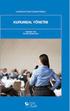 Yönetim Kılavuzu 11.1 Standart Lisanslama Bomgar'ı kullandığınız için teşekkür ederiz. Bomgar için müşteri hizmetleri birinci önceliktir. Size mükemmel hizmet sunmamıza yardımcı olun. Hatalar veya unutulan
Yönetim Kılavuzu 11.1 Standart Lisanslama Bomgar'ı kullandığınız için teşekkür ederiz. Bomgar için müşteri hizmetleri birinci önceliktir. Size mükemmel hizmet sunmamıza yardımcı olun. Hatalar veya unutulan
Lync Toplantısı Zamanlama Görünümler arasında geçiş yapma Takviminizi paylaşma Hava durumuna göre plan yapma Geçerli saat işaretçisi
 Takvim Hızlı Başlangıç Kılavuzu Lync Toplantısı Zamanlama Lync 2013 sayesinde çevrimiçi buluşarak yüz yüze görüşebilir veya yol yapmaktan kurtulabilirsiniz. Görünümler arasında geçiş yapma İş akışınıza
Takvim Hızlı Başlangıç Kılavuzu Lync Toplantısı Zamanlama Lync 2013 sayesinde çevrimiçi buluşarak yüz yüze görüşebilir veya yol yapmaktan kurtulabilirsiniz. Görünümler arasında geçiş yapma İş akışınıza
Bağlantı Kılavuzu. Desteklenen işletim sistemleri. Yazıcıyı Yazılım ve Belgeler CD'sini kullanarak kurma. Bağlantı Kılavuzu
 Sayfa 1 / 6 Bağlantı Kılavuzu Desteklenen işletim sistemleri Yazılım CD'sini kullanarak, yazıcıyı aşağıdaki işletim sistemlerine kurabilirsiniz: Windows 8.1 Windows Server 2012 R2 Windows 7 SP1 Windows
Sayfa 1 / 6 Bağlantı Kılavuzu Desteklenen işletim sistemleri Yazılım CD'sini kullanarak, yazıcıyı aşağıdaki işletim sistemlerine kurabilirsiniz: Windows 8.1 Windows Server 2012 R2 Windows 7 SP1 Windows
Yönetici Kılavuzu 14.1 Standart Lisanslama
 Yönetici Kılavuzu 14.1 Standart Lisanslama İçindekiler Listesi Bomgar Yönetim Arayüzü 4 Yönetici Arayüzüne Oturum Açma 5 Durum 6 Bilgi: Bomgar Yazılımının Ayrıntılarını İnceleme 6 Destek Teknisyeni: Oturum
Yönetici Kılavuzu 14.1 Standart Lisanslama İçindekiler Listesi Bomgar Yönetim Arayüzü 4 Yönetici Arayüzüne Oturum Açma 5 Durum 6 Bilgi: Bomgar Yazılımının Ayrıntılarını İnceleme 6 Destek Teknisyeni: Oturum
Destek Teknisyeni Kılavuzu 14.2
 Tİ:9/15/2014 İçindekiler Listesi Destek Teknisyeni Konsolu Hakkında Giriş 4 Destek Teknisyeni Konsolunun Yüklenmesi 5 Destek Teknisyeni Konsoluna Oturum Açma 6 Destek Teknisyeni Konsolu Kullanıcı Arayüzü
Tİ:9/15/2014 İçindekiler Listesi Destek Teknisyeni Konsolu Hakkında Giriş 4 Destek Teknisyeni Konsolunun Yüklenmesi 5 Destek Teknisyeni Konsoluna Oturum Açma 6 Destek Teknisyeni Konsolu Kullanıcı Arayüzü
Yazıcı camından veya otomatik belge besleyicisinden (ADF) taramaları başlatabilirsiniz. Posta kutusunda saklanan tarama dosyalarına erişebilirsiniz.
 Fiery Remote Scan Fiery Remote Scan, uzak bir bilgisayardan Fiery server üzerindeki taramayı ve yazıcıyı yönetmenizi sağlar. Fiery Remote Scan'i kullanarak şunları yapabilirsiniz: Yazıcı camından veya
Fiery Remote Scan Fiery Remote Scan, uzak bir bilgisayardan Fiery server üzerindeki taramayı ve yazıcıyı yönetmenizi sağlar. Fiery Remote Scan'i kullanarak şunları yapabilirsiniz: Yazıcı camından veya
Bomgar Uzaktan Teknik Destek Yönetici Kılavuzu 16.1
 Bomgar Uzaktan Teknik Destek Yönetici Kılavuzu 16.1 Tİ: 7/18/2016 İçindekiler Listesi Uzaktan Teknik Destek Yönetim Arayüzü 5 Yönetici Arayüzüne Oturum Açma 6 Durum 7 Bilgi: Bomgar Uzaktan Teknik Destek
Bomgar Uzaktan Teknik Destek Yönetici Kılavuzu 16.1 Tİ: 7/18/2016 İçindekiler Listesi Uzaktan Teknik Destek Yönetim Arayüzü 5 Yönetici Arayüzüne Oturum Açma 6 Durum 7 Bilgi: Bomgar Uzaktan Teknik Destek
Coslat Monitor (Raporcu)
 Coslat Monitor (Raporcu) Coslat Monitor, Coslat Firewall, Hotspot ve Mirror uygulamalarında oluşturulan zaman damgalı kayıtların analiz edilmesini ve raporlanmasını sağlayan uygulamadır. Coslat Monitor
Coslat Monitor (Raporcu) Coslat Monitor, Coslat Firewall, Hotspot ve Mirror uygulamalarında oluşturulan zaman damgalı kayıtların analiz edilmesini ve raporlanmasını sağlayan uygulamadır. Coslat Monitor
Hızlı Başlangıç: Çevrimiçi toplantı ayarlama, başlatma ve toplantıya katılma
 Hızlı Başlangıç: Çevrimiçi toplantı ayarlama, başlatma ve toplantıya katılma Çevrimiçi toplantı planlamak ya da konferans görüşmesi yapmak, önceden planlanmamış paylaşım ve birlikte çalışma oturumu başlatmak,
Hızlı Başlangıç: Çevrimiçi toplantı ayarlama, başlatma ve toplantıya katılma Çevrimiçi toplantı planlamak ya da konferans görüşmesi yapmak, önceden planlanmamış paylaşım ve birlikte çalışma oturumu başlatmak,
Hızlı Başlangıç Kılavuzu
 Hızlı Başlangıç Kılavuzu 1. Adım Windows Server 2012'yi Yükleme Bilgisayarınız Windows Server 2012 yüklenmiş olarak teslim edildiyse, 1. Adım'ı atlayabilirsiniz. Yükleme Yönergeleri Yükleme yönergeleri,
Hızlı Başlangıç Kılavuzu 1. Adım Windows Server 2012'yi Yükleme Bilgisayarınız Windows Server 2012 yüklenmiş olarak teslim edildiyse, 1. Adım'ı atlayabilirsiniz. Yükleme Yönergeleri Yükleme yönergeleri,
Google Cloud Print Kılavuzu
 Google Cloud Print Kılavuzu Sürüm A TUR Notların açıklamaları Bu kullanıcı kılavuzunda aşağıdaki not stilini kullanıyoruz: Notlar, ortaya çıkabilecek bir duruma nasıl yanıt vermeniz gerektiğini size söyler
Google Cloud Print Kılavuzu Sürüm A TUR Notların açıklamaları Bu kullanıcı kılavuzunda aşağıdaki not stilini kullanıyoruz: Notlar, ortaya çıkabilecek bir duruma nasıl yanıt vermeniz gerektiğini size söyler
Wi-Fi Direct Rehberi. Wi-Fi Direct ile Kolay Kurulum. Sorun Giderme
 Wi-Fi Direct Rehberi Wi-Fi Direct ile Kolay Kurulum Sorun Giderme İçindekiler Kılavuzlar Hakkında Bilgi... 2 Kılavuzlarda Kullanılan Semboller... 2 Feragatname... 2 1. Wi-Fi Direct ile Kolay Kurulum SSID'yi
Wi-Fi Direct Rehberi Wi-Fi Direct ile Kolay Kurulum Sorun Giderme İçindekiler Kılavuzlar Hakkında Bilgi... 2 Kılavuzlarda Kullanılan Semboller... 2 Feragatname... 2 1. Wi-Fi Direct ile Kolay Kurulum SSID'yi
ecyber Kullanıcı Kılavuzu 1 / 1 1. ecyber hakkında... 1 2. Sistem gereksinimleri:... 2 Donanım:... 2 Yazılım:... 2 3. Kullanım Rehberi...
 ecyber Kullanıcı Kılavuzu 1 / 1 1. ecyber hakkında... 1 2. Sistem gereksinimleri:... 2 Donanım:... 2 Yazılım:... 2 3. Kullanım Rehberi... 3 İndirme... 3 Sunucu yazılım kurulumu... 3 Kurulum sayfası çıkacaktır...
ecyber Kullanıcı Kılavuzu 1 / 1 1. ecyber hakkında... 1 2. Sistem gereksinimleri:... 2 Donanım:... 2 Yazılım:... 2 3. Kullanım Rehberi... 3 İndirme... 3 Sunucu yazılım kurulumu... 3 Kurulum sayfası çıkacaktır...
Google Dokümanları Kullanmak
 Google Dokümanları Kullanmak 1. Kullanıcı Girişi ve Genel Ayarlar Google ana sayfasındaki Dokümanlar bağlantısından veya docs.google.com web bağlantı adresinden kullanıcı girişi yapabilir ve Dokümanlar
Google Dokümanları Kullanmak 1. Kullanıcı Girişi ve Genel Ayarlar Google ana sayfasındaki Dokümanlar bağlantısından veya docs.google.com web bağlantı adresinden kullanıcı girişi yapabilir ve Dokümanlar
Bomgar Connect Yönetici Kılavuzu 16.1
 Bomgar Connect Yönetici Kılavuzu 16.1 Tİ: 8/18/2016 İçindekiler Listesi Connect Yönetim Arayüzü 3 Yönetici Arayüzüne Oturum Açma 4 Durum: Bomgar Connect Yazılımının Ayrıntılarını İnceleme 5 Hesabım: Destek
Bomgar Connect Yönetici Kılavuzu 16.1 Tİ: 8/18/2016 İçindekiler Listesi Connect Yönetim Arayüzü 3 Yönetici Arayüzüne Oturum Açma 4 Durum: Bomgar Connect Yazılımının Ayrıntılarını İnceleme 5 Hesabım: Destek
Bu ürün WinXP, 2000, ME, Win98 de çalıştırılmak için tasarlanmıştır. Her işletim sistemi için yükleme yordamı yaklaşık olarak aynıdır.
 78 Türkçe Hızlı Yükleme Kılavuzu Bu yükleme kılavuzu GW-7100U ve yazılımının yüklenmesinde size yol gösterecektir. Kablosuz ağ bağlantınızı kurmak için, aşağıdaki işlemleri sırayla uygulayın. 1. Yükleme
78 Türkçe Hızlı Yükleme Kılavuzu Bu yükleme kılavuzu GW-7100U ve yazılımının yüklenmesinde size yol gösterecektir. Kablosuz ağ bağlantınızı kurmak için, aşağıdaki işlemleri sırayla uygulayın. 1. Yükleme
www.airties.com 7/24 destek hattı 444 0 239 Kolay kurulum CD si Üç yıl garanti Üç yıl garanti YM.WR.5341.UM.TR.D01REV07062011
 www.airties.com Kolay kurulum CD si Üç yıl garanti 7/24 destek hattı 444 0 239 7/24 destek hattı 444 0 239 Üç yıl garanti YM.WR.5341.UM.TR.D01REV07062011 Kablosuz yaşam Hızlı kurulum kılavuzu Kablosuz
www.airties.com Kolay kurulum CD si Üç yıl garanti 7/24 destek hattı 444 0 239 7/24 destek hattı 444 0 239 Üç yıl garanti YM.WR.5341.UM.TR.D01REV07062011 Kablosuz yaşam Hızlı kurulum kılavuzu Kablosuz
Bomgar Connect Apple ios Aygıtlarına Teknik Destek Sağlama
 Bomgar Connect Apple ios Aygıtlarına Teknik Destek Sağlama Tİ: 8/18/2016 İçindekiler Listesi Bomgar ile Apple ios Aygıtlarına Teknik Destek Sağlama 3 Müşteriniz Ne Görür: ios Müşteri İstemcisi 4 ios Müşteri
Bomgar Connect Apple ios Aygıtlarına Teknik Destek Sağlama Tİ: 8/18/2016 İçindekiler Listesi Bomgar ile Apple ios Aygıtlarına Teknik Destek Sağlama 3 Müşteriniz Ne Görür: ios Müşteri İstemcisi 4 ios Müşteri
Öğrenciler için Kablosuz İnternet Erişimi (Wi-Fi) Kullanım Kılavuzu
 T.C. KIRŞEHİR AHİ EVRAN ÜNİVERSİTESİ REKTÖRLÜĞÜ Bilgi İşlem Daire Başkanlığı Bilgi İşlem Daire Başkanlığı bidb@ahievran.edu.tr Sayfa 1 / 9 KABLOSUZ AĞ TEKNOLOJİLERİ Öğrencilerimizin taşınabilir cihazlarından
T.C. KIRŞEHİR AHİ EVRAN ÜNİVERSİTESİ REKTÖRLÜĞÜ Bilgi İşlem Daire Başkanlığı Bilgi İşlem Daire Başkanlığı bidb@ahievran.edu.tr Sayfa 1 / 9 KABLOSUZ AĞ TEKNOLOJİLERİ Öğrencilerimizin taşınabilir cihazlarından
MimioMobile Kullanım Kılavuzu. mimio.com
 MimioMobile Kullanım Kılavuzu mimio.com 2013 Mimio. Tüm Hakları Saklıdır. Gözden geçirme 03.09.2013. Bu belgenin veya yazılımın herhangi bir kısmı, Mimio şirketinden önceden yazılı izin alınmaksızın herhangi
MimioMobile Kullanım Kılavuzu mimio.com 2013 Mimio. Tüm Hakları Saklıdır. Gözden geçirme 03.09.2013. Bu belgenin veya yazılımın herhangi bir kısmı, Mimio şirketinden önceden yazılı izin alınmaksızın herhangi
NOT: BU BELGEYİ OKUMADAN LÜTFEN YAZILIMI YÜKLEMEYE ÇALIŞMAYIN.
 INSITE YÜKLEME BÜLTENİ Sayfa 2: INSITE programını yükleme Sayfa 8: INSITE programını kaldırma NOT: BU BELGEYİ OKUMADAN LÜTFEN YAZILIMI YÜKLEMEYE ÇALIŞMAYIN. AÇABİLİR. HATALI YÜKLEME VEYA KULLANIM HATALI
INSITE YÜKLEME BÜLTENİ Sayfa 2: INSITE programını yükleme Sayfa 8: INSITE programını kaldırma NOT: BU BELGEYİ OKUMADAN LÜTFEN YAZILIMI YÜKLEMEYE ÇALIŞMAYIN. AÇABİLİR. HATALI YÜKLEME VEYA KULLANIM HATALI
Destek Teknisyeni Kılavuzu 12.3 Kurumsal Lisanslama
 Destek Teknisyeni Kılavuzu 12.3 Kurumsal Lisanslama Bomgar'ı kullandığınız için teşekkür ederiz. Bomgar için müşteri hizmetleri birinci önceliktir. Size mükemmel hizmet sunmamıza yardımcı olun. Hatalar
Destek Teknisyeni Kılavuzu 12.3 Kurumsal Lisanslama Bomgar'ı kullandığınız için teşekkür ederiz. Bomgar için müşteri hizmetleri birinci önceliktir. Size mükemmel hizmet sunmamıza yardımcı olun. Hatalar
Hızlı Başlangıç Kılavuzu
 Hızlı Başlangıç Kılavuzu Güvenli erişim, paylaşım ve dosya depolama sayesinde her yerde daha fazlasını yapın. Office 365 aboneliğinizde oturum açın ve uygulama başlatıcıdan SharePoint'i seçin. Arama Siteler,
Hızlı Başlangıç Kılavuzu Güvenli erişim, paylaşım ve dosya depolama sayesinde her yerde daha fazlasını yapın. Office 365 aboneliğinizde oturum açın ve uygulama başlatıcıdan SharePoint'i seçin. Arama Siteler,
Uygulama Yönetim Kılavuzu Taban 4.0.x
 Uygulama Yönetim Kılavuzu Taban 4.0.x Tİ:9/15/2014 İçindekiler Listesi Bomgar Uygulaması'na Genel Bakış 3 Bomgar Uygulaması Web Arayüzü 4 Uygulama Yönetici Arayüzü'ne Oturum Açma 5 Durum 6 Temeller: Uygulama
Uygulama Yönetim Kılavuzu Taban 4.0.x Tİ:9/15/2014 İçindekiler Listesi Bomgar Uygulaması'na Genel Bakış 3 Bomgar Uygulaması Web Arayüzü 4 Uygulama Yönetici Arayüzü'ne Oturum Açma 5 Durum 6 Temeller: Uygulama
Misafirler için Kablosuz İnternet Erişimi (Wi-Fi) Kullanım Kılavuzu
 T.C. KIRŞEHİR AHİ EVRAN ÜNİVERSİTESİ REKTÖRLÜĞÜ Bilgi İşlem Daire Başkanlığı Bilgi İşlem Daire Başkanlığı bidb@ahievran.edu.tr Sayfa 1 / 6 KABLOSUZ AĞ TEKNOLOJİLERİ Toplantı, seminer, eğitim, çalıştay,
T.C. KIRŞEHİR AHİ EVRAN ÜNİVERSİTESİ REKTÖRLÜĞÜ Bilgi İşlem Daire Başkanlığı Bilgi İşlem Daire Başkanlığı bidb@ahievran.edu.tr Sayfa 1 / 6 KABLOSUZ AĞ TEKNOLOJİLERİ Toplantı, seminer, eğitim, çalıştay,
GELİŞMİŞ AĞ İZLEME KUBBE KAMERASI KURULUM KILAVUZU
 GELİŞMİŞ AĞ İZLEME KUBBE KAMERASI KURULUM KILAVUZU Lütfen çalıştırmadan önce talimatları dikkatle okuyunuz ve ileride başvuru kaynağı olarak bu talimatları saklayınız. 1. 1. GENEL BAKIŞ 1.1 Ambalajın İçindekiler
GELİŞMİŞ AĞ İZLEME KUBBE KAMERASI KURULUM KILAVUZU Lütfen çalıştırmadan önce talimatları dikkatle okuyunuz ve ileride başvuru kaynağı olarak bu talimatları saklayınız. 1. 1. GENEL BAKIŞ 1.1 Ambalajın İçindekiler
Dokunmatik Yüzey ve Klavye
 Dokunmatik Yüzey ve Klavye Kullanıcı Kılavuzu Copyright 2007 Hewlett-Packard Development Company, L.P. Windows, Microsoft Corporation kuruluşunun ABD de tescilli ticari markasıdır. Bu belgede yer alan
Dokunmatik Yüzey ve Klavye Kullanıcı Kılavuzu Copyright 2007 Hewlett-Packard Development Company, L.P. Windows, Microsoft Corporation kuruluşunun ABD de tescilli ticari markasıdır. Bu belgede yer alan
http://www.fatihbasaran.com.tr
 http://www.fatihbasaran.com.tr FmB Network Tools Kurulum ve Kullanım Rehberi 1) Kurulum a) Hazırlık Eğer indirmediyseniz, yazılımın bir kopyasını aşağıdaki adresten edinebilirsiniz. Kurulum öncesinde tüm
http://www.fatihbasaran.com.tr FmB Network Tools Kurulum ve Kullanım Rehberi 1) Kurulum a) Hazırlık Eğer indirmediyseniz, yazılımın bir kopyasını aşağıdaki adresten edinebilirsiniz. Kurulum öncesinde tüm
XMail. Kurulum ve Senkronizasyon Ayarları Rehberi
 XMail Kurulum ve Senkronizasyon Ayarları Rehberi Yüksek Kapasiteli ve Profesyonel Özellikler Sunan XMail Mail Hosting Servisi ile Kurumsal Kimliğinizi Yansıtın Hosting Hesabına Eklenen XMail Hesapları
XMail Kurulum ve Senkronizasyon Ayarları Rehberi Yüksek Kapasiteli ve Profesyonel Özellikler Sunan XMail Mail Hosting Servisi ile Kurumsal Kimliğinizi Yansıtın Hosting Hesabına Eklenen XMail Hesapları
Tarama Özellikleri Kurulum Kılavuzu WorkCentre M123/M128 WorkCentre Pro 123/128 701P42171_TR
 Tarama Özellikleri Kurulum Kılavuzu WorkCentre M123/M128 WorkCentre Pro 123/128 701P42171_TR 2004. Her hakkı saklıdır. Belirtilen telif hakkı koruması anayasa ve kanunlarla belirtilen ya da tanına her
Tarama Özellikleri Kurulum Kılavuzu WorkCentre M123/M128 WorkCentre Pro 123/128 701P42171_TR 2004. Her hakkı saklıdır. Belirtilen telif hakkı koruması anayasa ve kanunlarla belirtilen ya da tanına her
Destek Teknisyeni Kılavuzu 13.1
 Destek Teknisyeni Kılavuzu 13.1 Kurumsal Lisanslama İÇİNDEKİLER LİSTESİ Destek Teknisyeni Konsolu Hakkında Giriş 4 Destek Teknisyeni Konsolunun Yüklenmesi 5 Destek Teknisyeni Konsolu Nasıl Kullanılır 6
Destek Teknisyeni Kılavuzu 13.1 Kurumsal Lisanslama İÇİNDEKİLER LİSTESİ Destek Teknisyeni Konsolu Hakkında Giriş 4 Destek Teknisyeni Konsolunun Yüklenmesi 5 Destek Teknisyeni Konsolu Nasıl Kullanılır 6
RightFax'e Tara. Yönetici Kılavuzu
 RightFax'e Tara Yönetici Kılavuzu Haziran 2017 www.lexmark.com İçerikler 2 İçerikler Genel Bakış...3 Dağıtıma hazır olma denetim listesi... 4 Uygulamayı yapılandırma... 5 Uygulamanın yapılandırma sayfasına
RightFax'e Tara Yönetici Kılavuzu Haziran 2017 www.lexmark.com İçerikler 2 İçerikler Genel Bakış...3 Dağıtıma hazır olma denetim listesi... 4 Uygulamayı yapılandırma... 5 Uygulamanın yapılandırma sayfasına
Çok işlevli USB Ağ Sunucusu Serileri
 Çok işlevli USB Ağ Sunucusu Serileri Hızlı Kurulum Kılavuzu Giriş Bu belge, Windows ortamında bir USB aygıt sunucusu gibi kullanılan Çok işlevli USB Ağ Sunucusunu kurmak ve yapılandırmak için gerekli olan
Çok işlevli USB Ağ Sunucusu Serileri Hızlı Kurulum Kılavuzu Giriş Bu belge, Windows ortamında bir USB aygıt sunucusu gibi kullanılan Çok işlevli USB Ağ Sunucusunu kurmak ve yapılandırmak için gerekli olan
Setup Yardımcı Programı
 Setup Yardımcı Programı Kullanıcı Kılavuzu Copyright 2007 Hewlett-Packard Development Company, L.P. Windows, Microsoft Corporation şirketinin ABD'de tescilli ticari markasıdır. Bu belgede yer alan bilgiler
Setup Yardımcı Programı Kullanıcı Kılavuzu Copyright 2007 Hewlett-Packard Development Company, L.P. Windows, Microsoft Corporation şirketinin ABD'de tescilli ticari markasıdır. Bu belgede yer alan bilgiler
2014 Electronics For Imaging. Bu yayın içerisinde yer alan tüm bilgiler, bu ürüne ilişkin Yasal Bildirimler kapsamında korunmaktadır.
 2014 Electronics For Imaging. Bu yayın içerisinde yer alan tüm bilgiler, bu ürüne ilişkin Yasal Bildirimler kapsamında korunmaktadır. 23 Haziran 2014 İçindekiler 3 İçindekiler...5 'e erişme...5 Posta kutuları...5
2014 Electronics For Imaging. Bu yayın içerisinde yer alan tüm bilgiler, bu ürüne ilişkin Yasal Bildirimler kapsamında korunmaktadır. 23 Haziran 2014 İçindekiler 3 İçindekiler...5 'e erişme...5 Posta kutuları...5
Wi-Fi Ayarlama Rehberi
 Wi-Fi Ayarlama Rehberi Yazıcı ile Wi-F- Bağlantıları Wi-Fi Yönlendirici üzerinden Bilgisayarla Bağlama Bilgisayarla Doğrudan Bağlanma Wi-Fi Yönlendirici üzerinden Akıllı Cihazla Bağlama Akıllı Cihazla
Wi-Fi Ayarlama Rehberi Yazıcı ile Wi-F- Bağlantıları Wi-Fi Yönlendirici üzerinden Bilgisayarla Bağlama Bilgisayarla Doğrudan Bağlanma Wi-Fi Yönlendirici üzerinden Akıllı Cihazla Bağlama Akıllı Cihazla
Çok işlevli USB Ağ Sunucusu Serileri
 Çok işlevli USB Ağ Sunucusu Serileri Hızlı Kurulum Kılavuzu Giriş Bu belge, Windows ortamında bir USB aygıt sunucusu gibi kullanılan Çok işlevli USB Ağ Sunucusunu kurmak ve yapılandırmak için gerekli olan
Çok işlevli USB Ağ Sunucusu Serileri Hızlı Kurulum Kılavuzu Giriş Bu belge, Windows ortamında bir USB aygıt sunucusu gibi kullanılan Çok işlevli USB Ağ Sunucusunu kurmak ve yapılandırmak için gerekli olan
SAP Mobile Documents. İlave Şartlar ve Koşullar
 SAP Mobile Documents SAP ve Müşteri, belirli SAP ürünlerinin ve hizmetlerinin satın alınmasına ilişkin bir anlaşma ( Anlaşma ) imzalamıştır; bu Anlaşma uyarınca Müşteri, SAP Mobile Documents hizmetini
SAP Mobile Documents SAP ve Müşteri, belirli SAP ürünlerinin ve hizmetlerinin satın alınmasına ilişkin bir anlaşma ( Anlaşma ) imzalamıştır; bu Anlaşma uyarınca Müşteri, SAP Mobile Documents hizmetini
Bomgar Connect Android Aygıtlarına Teknik Destek Sağlama
 Bomgar Connect Android Aygıtlarına Teknik Destek Sağlama Tİ: 8/18/2016 İçindekiler Listesi Bomgar ile Android Aygıtlarına Teknik Destek Sağlama 3 Bir Android Aygıtında Sohbet İçin Tıkla Connect Oturumu
Bomgar Connect Android Aygıtlarına Teknik Destek Sağlama Tİ: 8/18/2016 İçindekiler Listesi Bomgar ile Android Aygıtlarına Teknik Destek Sağlama 3 Bir Android Aygıtında Sohbet İçin Tıkla Connect Oturumu
Yazılım Destek Hizmeti
 Veri sayfası Yazılım Destek Hizmeti HP Care Hizmetleri kapsamında Care Pack ve Sözleşmeli Hizmetler Hizmetin sağladığı avantajlar Sorun çözme amacıyla HP teknik kaynaklarına Yazılım güncellemelerini ayrı
Veri sayfası Yazılım Destek Hizmeti HP Care Hizmetleri kapsamında Care Pack ve Sözleşmeli Hizmetler Hizmetin sağladığı avantajlar Sorun çözme amacıyla HP teknik kaynaklarına Yazılım güncellemelerini ayrı
DestekTeknisyeni Kılavuzu Kurumsal Lisanslama
 DestekTeknisyeni Kılavuzu 12.1 Kurumsal Lisanslama Bomgar'ı kullandığınız için teşekkür ederiz. Bomgar için müşteri hizmetleri birinci önceliktir. Size mükemmel hizmet sunmamıza yardımcı olun. Hatalar
DestekTeknisyeni Kılavuzu 12.1 Kurumsal Lisanslama Bomgar'ı kullandığınız için teşekkür ederiz. Bomgar için müşteri hizmetleri birinci önceliktir. Size mükemmel hizmet sunmamıza yardımcı olun. Hatalar
MUDES KULLANIM KILAVUZU. (Eğitmen)
 MUDES KULLANIM KILAVUZU (Eğitmen) İçindekiler Giriş... 3 Sistem Gereksinimleri... 3 Tarayıcı Gereksinimleri... 3 Minimum Donanım Konfigürasyonu... 3 Giriş Sayfası... 4 Ana Sayfa... 5 Duyurular... 5 Mesajlar...
MUDES KULLANIM KILAVUZU (Eğitmen) İçindekiler Giriş... 3 Sistem Gereksinimleri... 3 Tarayıcı Gereksinimleri... 3 Minimum Donanım Konfigürasyonu... 3 Giriş Sayfası... 4 Ana Sayfa... 5 Duyurular... 5 Mesajlar...
Quick Installation Guide. Central Management Software
 Quick Installation Guide English 繁 中 簡 中 日 本 語 Français Español Deutsch Português Italiano Türkçe Polski Русский Česky Svenska Central Management Software Ambalajın İçindekileri Kontrol Edin Yazılım CD
Quick Installation Guide English 繁 中 簡 中 日 本 語 Français Español Deutsch Português Italiano Türkçe Polski Русский Česky Svenska Central Management Software Ambalajın İçindekileri Kontrol Edin Yazılım CD
CAP1300 Hızlı Kurulum Kılavuzu
 CAP1300 Hızlı Kurulum Kılavuzu 09-2017 / v1.0 İÇİNDEKİLER I Ü rün Bilgileri... 3 I-1 Paket İçeriği... 3 I-2 Sistem Gereksinimleri... 4 I-3 Donanım Genel Özeti... 4 I-4 LED Durumu... 4 I-5 Sıfırlama...
CAP1300 Hızlı Kurulum Kılavuzu 09-2017 / v1.0 İÇİNDEKİLER I Ü rün Bilgileri... 3 I-1 Paket İçeriği... 3 I-2 Sistem Gereksinimleri... 4 I-3 Donanım Genel Özeti... 4 I-4 LED Durumu... 4 I-5 Sıfırlama...
Firewall Log Server. Kurulum Kılavuzu
 Firewall Log Server Kurulum Kılavuzu 1 Kurulum Seri Port Adaptör Girişi OPT Port WAN Portu LAN Portu 1 Bağlantı: - Kutu içerisinden çıkan Coslat cihazınızı çalıştırdıktan sonra ilk kurulum için bilgisayarınızın
Firewall Log Server Kurulum Kılavuzu 1 Kurulum Seri Port Adaptör Girişi OPT Port WAN Portu LAN Portu 1 Bağlantı: - Kutu içerisinden çıkan Coslat cihazınızı çalıştırdıktan sonra ilk kurulum için bilgisayarınızın
Bağlantı Kılavuzu. Desteklenen işletim sistemleri. Yazıcı yükleme. Bağlantı Kılavuzu
 Sayfa 1 / 5 Bağlantı Kılavuzu Desteklenen işletim sistemleri Yazılım ve Belgeler CD'sini kullanarak, yazıcıyı aşağıdaki işletim sistemlerine kurabilirsiniz: Windows 8 Windows 7 SP1 Windows 7 Windows Server
Sayfa 1 / 5 Bağlantı Kılavuzu Desteklenen işletim sistemleri Yazılım ve Belgeler CD'sini kullanarak, yazıcıyı aşağıdaki işletim sistemlerine kurabilirsiniz: Windows 8 Windows 7 SP1 Windows 7 Windows Server
Güvenlik Kullanıcı Kılavuzu
 Güvenlik Kullanıcı Kılavuzu Copyright 2009 Hewlett-Packard Development Company, L.P. Bu belgede yer alan bilgiler önceden haber verilmeksizin değiştirilebilir. HP ürünleri ve hizmetlerine ilişkin garantiler,
Güvenlik Kullanıcı Kılavuzu Copyright 2009 Hewlett-Packard Development Company, L.P. Bu belgede yer alan bilgiler önceden haber verilmeksizin değiştirilebilir. HP ürünleri ve hizmetlerine ilişkin garantiler,
AirTies Kablosuz Erişim Noktası (Access Point) olarak kullanacağınız cihazı bilgisayarınıza bağlayarak ayarlarını yapabilirsiniz.
 Manuel MESH Ayarları Değerli Müşterimiz, Kapsama alanını arttırmak için cihazınız ile tekrarlayıcı modunda çalışan bir ya da daha fazla AirTies Kablosuz Erişim Noktası (Access Point) cihazından oluşan
Manuel MESH Ayarları Değerli Müşterimiz, Kapsama alanını arttırmak için cihazınız ile tekrarlayıcı modunda çalışan bir ya da daha fazla AirTies Kablosuz Erişim Noktası (Access Point) cihazından oluşan
İnternet Yapılandırma Gereksinimleri. PC lerin Yapılandırılması. Windows XP altında ayar yapılması
 İnternet Yapılandırma Gereksinimleri Giriş Noktanızı AP Yöneticisine bağlamak için, bilgisayarınızın TCP/IP ayarında aşağıdaki yapılandırma parametrelerini yapılandırmanız gerekmektedir: Statik IP Adresi:
İnternet Yapılandırma Gereksinimleri Giriş Noktanızı AP Yöneticisine bağlamak için, bilgisayarınızın TCP/IP ayarında aşağıdaki yapılandırma parametrelerini yapılandırmanız gerekmektedir: Statik IP Adresi:
Destek Teknisyeni Kılavuzu Kurumsal Lisanslama
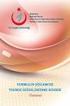 Destek Teknisyeni Kılavuzu 12.2 Kurumsal Lisanslama Bomgar'ı kullandığınız için teşekkür ederiz. Bomgar için müşteri hizmetleri birinci önceliktir. Size mükemmel hizmet sunmamıza yardımcı olun. Hatalar
Destek Teknisyeni Kılavuzu 12.2 Kurumsal Lisanslama Bomgar'ı kullandığınız için teşekkür ederiz. Bomgar için müşteri hizmetleri birinci önceliktir. Size mükemmel hizmet sunmamıza yardımcı olun. Hatalar
KURULUM. Cihazın Bağlanması. Not Lütfen router ayarları için yanlızca kablolu ağ bağlantısını kullanınız.
 KURULUM Cihazın Bağlanması Lütfen router ayarları için yanlızca kablolu ağ bağlantısını kullanınız. Bilgisayar ve Modem Router da dahil tüm ağ aygıtlarını kapatınız. Mevcut bir modeminiz varsa bağlantısını
KURULUM Cihazın Bağlanması Lütfen router ayarları için yanlızca kablolu ağ bağlantısını kullanınız. Bilgisayar ve Modem Router da dahil tüm ağ aygıtlarını kapatınız. Mevcut bir modeminiz varsa bağlantısını
MATRİKS E-BROKER ELEKTRONİK İŞLEM PLATFORMU MATRİKS TRADER VE JAVA MATRİKS ENTEGRASYONLARI
 MATRİKS E-BROKER ELEKTRONİK İŞLEM PLATFORMU MATRİKS TRADER VE JAVA MATRİKS ENTEGRASYONLARI İMKB ve VOB Emir İletim ve Yönetim Platformu MATRİKS E-BROKER ELEKTRONİK İŞLEM PLATFORMU NEDİR? E-Broker programı,
MATRİKS E-BROKER ELEKTRONİK İŞLEM PLATFORMU MATRİKS TRADER VE JAVA MATRİKS ENTEGRASYONLARI İMKB ve VOB Emir İletim ve Yönetim Platformu MATRİKS E-BROKER ELEKTRONİK İŞLEM PLATFORMU NEDİR? E-Broker programı,
XPEECH Kullanıcı Kılavuzu
 XPEECH Kullanıcı Kılavuzu Versiyon: V1.1 Tarih: Aralık, 2013 Xpeech Technology Co., Ltd.(www.xpeech.com) 1/8 İçerik XPEECH KULLANICI KILAVUZU GİRİŞ... ERROR! BOOKMARK NOT DEFINED. 1. XPEECH KULLANICI WEB
XPEECH Kullanıcı Kılavuzu Versiyon: V1.1 Tarih: Aralık, 2013 Xpeech Technology Co., Ltd.(www.xpeech.com) 1/8 İçerik XPEECH KULLANICI KILAVUZU GİRİŞ... ERROR! BOOKMARK NOT DEFINED. 1. XPEECH KULLANICI WEB
RICOH Smart Device Connector Kullanıcılarına: Makineyi Yapılandırma
 RICOH Smart Device Connector Kullanıcılarına: Makineyi Yapılandırma İÇİNDEKİLER 1. Tüm Kullanıcılara Giriş...3 Kılavuz Hakkında Bilgi...3 Ticari Markalar...4 RICOH Smart Device Connector nedir?... 5 RICOH
RICOH Smart Device Connector Kullanıcılarına: Makineyi Yapılandırma İÇİNDEKİLER 1. Tüm Kullanıcılara Giriş...3 Kılavuz Hakkında Bilgi...3 Ticari Markalar...4 RICOH Smart Device Connector nedir?... 5 RICOH
MEB E-Posta Hizmetleri ve Outlook Programı
 MEB E-Posta Hizmetleri ve Outlook Programı İçindekiler Bakanlık E-Posta Hizmetleri ve Sistem Ara yüzü E-posta Hizmetlerinin Outlook Programına Bağlanması Outlook 2010 Kullanımına ilişkin temel bilgiler
MEB E-Posta Hizmetleri ve Outlook Programı İçindekiler Bakanlık E-Posta Hizmetleri ve Sistem Ara yüzü E-posta Hizmetlerinin Outlook Programına Bağlanması Outlook 2010 Kullanımına ilişkin temel bilgiler
Windows Grup İlkesi Düzenleyici
 Windows Grup İlkesi Düzenleyici Microsoft Windows ta kullanıcı ve bilgisayar grupları için kullanıcı ve bilgisayar yapılandırmaları tanımlamak üzere Grup İlkesi kullanılır. Grup ilkesi Microsoft Yönetim
Windows Grup İlkesi Düzenleyici Microsoft Windows ta kullanıcı ve bilgisayar grupları için kullanıcı ve bilgisayar yapılandırmaları tanımlamak üzere Grup İlkesi kullanılır. Grup ilkesi Microsoft Yönetim
Google Cloud Print Kılavuzu
 Google Cloud Print Kılavuzu Google Cloud Print hakkında bilgi Google Cloud Print ile yazdırma Appendix İçindekiler Kılavuzlar Hakkında Bilgi... 2 Kılavuzlarda Kullanılan Semboller... 2 Feragatname...
Google Cloud Print Kılavuzu Google Cloud Print hakkında bilgi Google Cloud Print ile yazdırma Appendix İçindekiler Kılavuzlar Hakkında Bilgi... 2 Kılavuzlarda Kullanılan Semboller... 2 Feragatname...
Bomgar Connect ios Destek Teknisyeni Konsolu 2.2.7
 Bomgar Connect ios Destek Teknisyeni Konsolu 2.2.7 Tİ: 8/18/2016 İçindekiler Listesi ios DESTEK TEKNİSYENİ KONSOLU 3 Destek Teknisyeni Konsolunun ios'a Yüklenmesi 4 ios için Destek Teknisyeni Konsoluna
Bomgar Connect ios Destek Teknisyeni Konsolu 2.2.7 Tİ: 8/18/2016 İçindekiler Listesi ios DESTEK TEKNİSYENİ KONSOLU 3 Destek Teknisyeni Konsolunun ios'a Yüklenmesi 4 ios için Destek Teknisyeni Konsoluna
HDD Password Tool. Kullanıcı Elkitabı. Türkçe
 HDD Password Tool Kullanıcı Elkitabı Türkçe 1 İçindekiler Bölüm 1: Giriş... 3 Ticâri markalar... 4 Bölüm 2: Gereken İşletim Sistemi... 5 - HDD Password Tool for Windows... 5 - HDD Password Tool for Mac...
HDD Password Tool Kullanıcı Elkitabı Türkçe 1 İçindekiler Bölüm 1: Giriş... 3 Ticâri markalar... 4 Bölüm 2: Gereken İşletim Sistemi... 5 - HDD Password Tool for Windows... 5 - HDD Password Tool for Mac...
AirTies Kablosuz Erişim Noktası (Access Point) olarak kullanacağınız cihazı bilgisayarınıza bağlayarak ayarlarını yapabilirsiniz.
 Manual MESH Ayarları Değerli Müşterimiz, Kapsama alanını arttırmak için cihazınız ile tekrarlayıcı modunda çalışan bir ya da daha fazla AirTies Kablosuz Erişim Noktası (Access Point) cihazından oluşan
Manual MESH Ayarları Değerli Müşterimiz, Kapsama alanını arttırmak için cihazınız ile tekrarlayıcı modunda çalışan bir ya da daha fazla AirTies Kablosuz Erişim Noktası (Access Point) cihazından oluşan
Akıllı Mürekkep Tasarrufları Kılavuzu
 Akıllı Mürekkep Tasarrufları Kılavuzu Fiery proserver, her zaman mümkün olan en düşük mürekkep hacmini kullanır ve dolayısıyla son derece düşük maliyetlidir. Varsayılan ayar bile ICC profilleri kullanarak
Akıllı Mürekkep Tasarrufları Kılavuzu Fiery proserver, her zaman mümkün olan en düşük mürekkep hacmini kullanır ve dolayısıyla son derece düşük maliyetlidir. Varsayılan ayar bile ICC profilleri kullanarak
Connection Manager Kullanım Kılavuzu
 Connection Manager Kullanım Kılavuzu Baskı 1.0 2 İçindekiler Bağlantı yöneticisi uygulaması hakkında 3 Başlarken 3 Bağlantı yöneticisi uygulamasını açma 3 Geçerli bağlantı durumunu görüntüleme 3 Uygulama
Connection Manager Kullanım Kılavuzu Baskı 1.0 2 İçindekiler Bağlantı yöneticisi uygulaması hakkında 3 Başlarken 3 Bağlantı yöneticisi uygulamasını açma 3 Geçerli bağlantı durumunu görüntüleme 3 Uygulama
RightFax'e Tara. Yönetici Kılavuzu
 RightFax'e Tara Yönetici Kılavuzu Kasım 2016 www.lexmark.com İçerikler 2 İçerikler Genel Bakış...3 Dağıtıma hazır olma denetim listesi... 4 Uygulamayı yapılandırma... 5 Uygulamanın yapılandırma sayfasına
RightFax'e Tara Yönetici Kılavuzu Kasım 2016 www.lexmark.com İçerikler 2 İçerikler Genel Bakış...3 Dağıtıma hazır olma denetim listesi... 4 Uygulamayı yapılandırma... 5 Uygulamanın yapılandırma sayfasına
Mac için Outlook 2016
 Mac için Outlook 2016 Hızlı Başlangıç Kılavuzu Outlook'un bu yeni sürümü Mac bilgisayarınız için özenle tasarlandı. Temel bilgileri öğrenmek için bu kılavuzu kullanın. Araçlara ve komutlara hızlı erişim
Mac için Outlook 2016 Hızlı Başlangıç Kılavuzu Outlook'un bu yeni sürümü Mac bilgisayarınız için özenle tasarlandı. Temel bilgileri öğrenmek için bu kılavuzu kullanın. Araçlara ve komutlara hızlı erişim
WorkCentre 7300 Serisi için Fiery Kurulum Talimatları
 WorkCentre 7300 Serisi için Fiery Kurulum Talimatları Bu belgede WorkCentre 7300 Serisi için Fiery Ağ Denetleyicisi nin nasıl yükleneceği ve kurulacağı açıklanmaktadır. ÖNEMLI: Tüm kurulum yaklaşık 1 saat
WorkCentre 7300 Serisi için Fiery Kurulum Talimatları Bu belgede WorkCentre 7300 Serisi için Fiery Ağ Denetleyicisi nin nasıl yükleneceği ve kurulacağı açıklanmaktadır. ÖNEMLI: Tüm kurulum yaklaşık 1 saat
Bomgar Remote Support Yönetici Kılavuzu 17.1
 Bomgar Remote Support Yönetici Kılavuzu 17.1 2017 Bomgar Corporation. Tüm hakları dünya genelinde saklıdır. BOMGAR ve BOMGAR logosu, Bomgar Corporation'ın ticari markalarıdır; burada yer alan diğer ticari
Bomgar Remote Support Yönetici Kılavuzu 17.1 2017 Bomgar Corporation. Tüm hakları dünya genelinde saklıdır. BOMGAR ve BOMGAR logosu, Bomgar Corporation'ın ticari markalarıdır; burada yer alan diğer ticari
08224 Sunucu İşletim Sistemleri
 08224 Sunucu İşletim Sistemleri Server Operating System Elbistan Meslek Yüksek Okulu 2015 2016 Bahar Yarıyılı Öğr.Gör.Murat KEÇECİOĞLU 24 Şub. 2016 Server Operating System And Network Printer Öğr. Gör.
08224 Sunucu İşletim Sistemleri Server Operating System Elbistan Meslek Yüksek Okulu 2015 2016 Bahar Yarıyılı Öğr.Gör.Murat KEÇECİOĞLU 24 Şub. 2016 Server Operating System And Network Printer Öğr. Gör.
